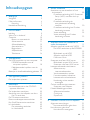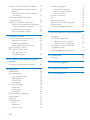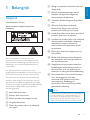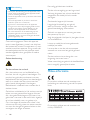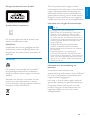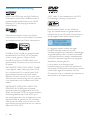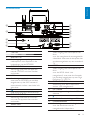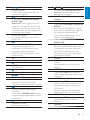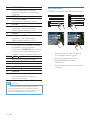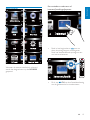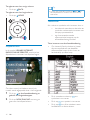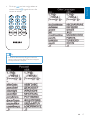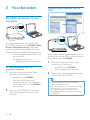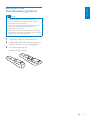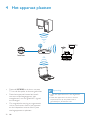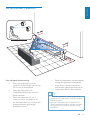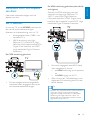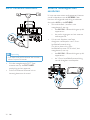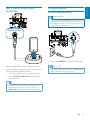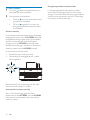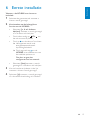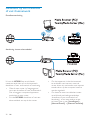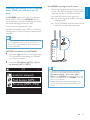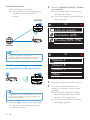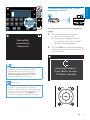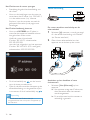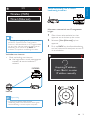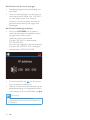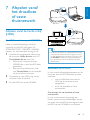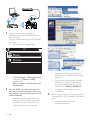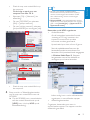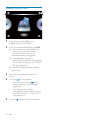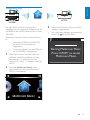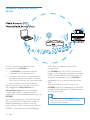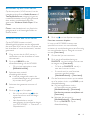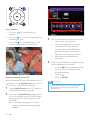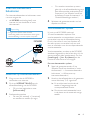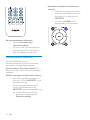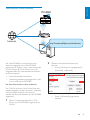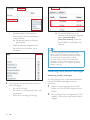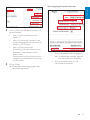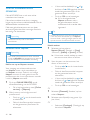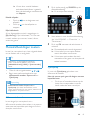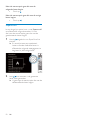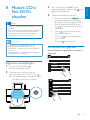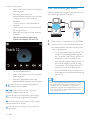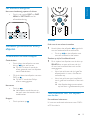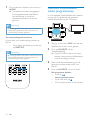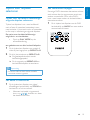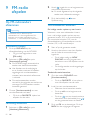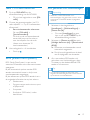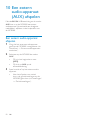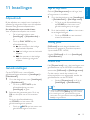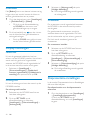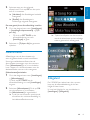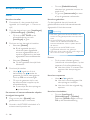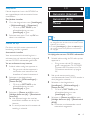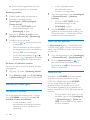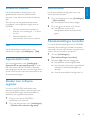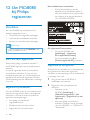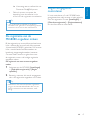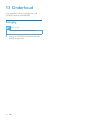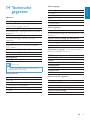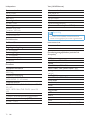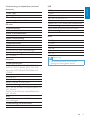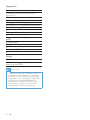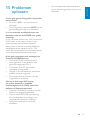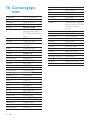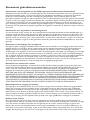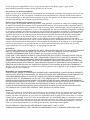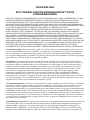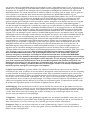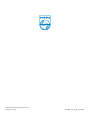Register your product and get support at
www.philips.com/welcome
MCi8080/12
NL Gebruiksaanwijzing


3
Nederlands
NL
6 Eerste installatie 27
Aansluiten op een draadloos of vast
thuisnetwerk 28
Draadloze verbinding: Wi-Fi Protected
Setup (WPS) met één druk op
de knop 29
Draadloze verbinding: de
encryptiesleutel handmatig
invoeren 30
Draadloze verbinding: het IP-adres
handmatig invoeren 31
Vaste verbinding 32
Vaste verbinding: het IP-adres
handmatig invoeren 33
7 Afspelen vanaf het draadloze of
vaste thuisnetwerk 35
Afspelen vanaf de harde schijf (HDD) 35
De HDD aansluiten op de MCi8080
35
Bibliotheek op de HDD 35
Afspelen vanaf de HDD 38
Multiroom Music 39
Streamen vanaf een UPnP-server 40
Bibliotheek op een UPnP-server 41
Streamen vanaf een UPnP-server 41
Internetradiozenders beluisteren 43
Afstemmen op
internetradiozenders 43
Voorkeuzezenders opslaan 43
Favoriete zenders bewerken 44
Internetradio online beheren 45
Handmatig online zenders
toevoegen 46
Online muziekservices streamen 48
Streamen vanaf Napster 48
Muziek/afbeeldingen zoeken 49
Alfanumeriek zoeken 49
Quickjump 49
SuperScroll 50
8 Muziek-CD’s/film-DVD’s afspelen 51
Algemene aanwijzingen 51
Het aanraakscherm gebruiken 51
Het discmenu gebruiken 52
Het discmenu weergeven 53
Inhoudsopgave
1 Belangrijk 5
Veiligheid 5
Milieu-informatie 6
Recycling 7
Handelsmerkverklaring 8
2 Uw MCi8080 9
Inleiding 9
Wat zit er in de doos? 9
Overzicht 10
Boven- en vooraanzicht 10
Achteraanzicht 11
Afstandsbediening 12
Aanraakscherm 14
Beginscherm 15
Afspeelscherm 16
Tekstinvoer 16
3 Voorbereiden 18
De HDD aansluiten op een computer 18
MCi8080-bestanden naar de
computer kopiëren 18
Mediabestanden kopiëren naar de
HDD 18
Batterijen in de afstandsbediening plaatsen 19
4 Het apparaat plaatsen 20
De luidsprekers plaatsen 21
5 Aansluiten 22
Het hoofdapparaat en het CD/DVD-
apparaat aansluiten 22
De luidsprekers aansluiten 22
Aansluiten voor het afspelen van discs 23
Een TV aansluiten 23
De FM-antenne aansluiten 24
Externe audioapparaten aansluiten 24
Een iPod/iPhone-station aansluiten 25
In-/uitschakelen 25
De netvoeding aansluiten 25
In-/uitschakelen 26

4 NL
Netwerkinstellingen 64
Het netwerk instellen 64
Naam van het apparaat 64
Delen via USB 64
Locatie en tijdzone 65
Taal 65
Apparaatinformatie 65
Zoeken naar software-upgrades 65
Demomodus 65
Fabrieksinstellingen herstellen 65
12 Uw MCi8080 bij Philips registreren
66
Voordelen 66
De MCi900 registreren 66
Registeren op de website 66
Registratie op het apparaat 66
De registratie van de MCi8080
ongedaan maken 67
Registratiegegevens controleren 67
13 Onderhoud 68
Reiniging 68
14 Technische gegevens 69
15 Problemen oplossen 73
16 Contactgegevens 74
Filmdiscs (DVD/DivX/VCD) afspelen 53
Onderbreken/hervatten/stoppen 53
Zoeken 53
Talen selecteren voor het afspelen
van de disc 53
Favoriete hoofdstukken/tracks
programmeren 54
Opties voor afspelen selecteren 55
Opties voor herhalen/in willekeurige
volgorde afspelen selecteren 55
Het beeld in-/uitzoomen 55
Een camerahoek wijzigen 55
9 FM-radio afspelen 56
Op FM-radiozenders afstemmen 56
Automatisch opslaan 56
Handmatig afstemmen 56
Voorkeuzezenders bewerken 56
Naar FM-radio luisteren 57
RDS (Radio Data System) 57
RDS gebruiken voor
cklokinstellingen 57
10 Een extern audio-apparaat (AUX)
afspelen 58
Een extern audio-apparaat afspelen 58
11 Instellingen 59
Afspeelmodi 59
Geluidinstellingen 59
Lage en hoge tonen 59
Volledig geluid 59
Directe bron 59
Audiobalans 60
Display-instellingen 60
Helderheid 60
Achtergrond 60
Screensaver 60
Diapresentatie-instellingen 60
Albumhoezen 61
Klikgeluid 61
Klokinstellingen 62
Alarm 62
Sleeptimer 63
Datum en tijd 63

5
f Reinig het apparaat uitsluitend met een
droge doek.
g Dek de ventilatieopeningen niet af.
Installeer dit apparaat volgens de
instructies van de fabrikant.
h Verwijder de behuizing van dit product
niet.
i Gebruik dit product uitsluitend
binnenshuis. Zorg ervoor dat het
product niet vochtig of nat wordt.
j Houd dit product uit de buurt van direct
zonlicht, open vuur of warmte.
k Installeer dit product niet in de nabijheid
van warmtebronnen zoals radiatoren,
warmeluchtroosters, kachels of
andere elektrische apparatuur (zoals
versterkers).
l Plaats geen elektrische apparatuur op
het product.
m Plaats niets op het product dat gevaar
kan opleveren, zoals een glas water of
een brandende kaars.
n Mogelijk bevat het product batterijen.
Raadpleeg de veiligheidsinstructies en
de instructies voor verwijdering van
batterijen in deze gebruikershandleiding.
o Dit product kan lood en kwik bevatten.
Voor het weggooien van deze
materialen zijn milieuvoorschriften
van toepassing. Raadpleeg de
instructies voor verwijdering in deze
gebruikershandleiding.
Let op
Gebruik van dit product dat niet overeenkomt •
met de beschrijving in deze handleiding of
het maken van aanpassingen kan leiden tot
blootstelling aan gevaarlijke straling of een
anderszins onveilige werking van dit product.
1 Belangrijk
Veiligheid
Informatie voor Europa:
Weet wat deze veiligheidssymbolen
betekenen
Het ‘uitroepteken’ waarschuwt voor
kenmerken waarvoor u de meegeleverde
documentatie aandachtig dient te lezen om
bedienings- en onderhoudsproblemen te
voorkomen.
De ‘blimsemschicht’ waarschuwt voor
ongeïsoleerde onderdelen in het product die
een elektrische schok kunnen veroorzaken.
Om het risico van brand of een elektrische
schok zo veel mogelijk te beperken mag dit
product niet worden blootgesteld aan regen
of vocht en mogen er geen vloeistofhoudende
voorwerpen, zoals vazen, op dit product
worden geplaatst.
a Lees deze instructies.
b Bewaar deze instructies.
c Neem alle waarschuwingen in acht.
d Volg alle instructies.
e Plaats dit product niet in de nabijheid
van water.
Nederlands
NL

6
Een veilig geluidsniveau instellen:
Zet de volumeregeling op een lage stand.
Verhoog langzaam het volume totdat het
aangenaam en duidelijk klinkt, zonder
storingen.
Gedurende langere tijd luisteren:
Langdurige blootstelling aan geluid,
zelfs op normale, ‘veilige’ niveaus, kan
gehoorbeschadiging veroorzaken.
Gebruik uw apparatuur met zorg en neem
een pauze op zijn tijd.
Volg de volgende richtlijnen bij het gebruik van
uw hoofdtelefoon.
Luister op redelijke volumes gedurende
redelijke perioden.
Let erop dat u niet het volume aanpast
wanneer uw oren aan het geluid gewend
raken.
Zet het volume niet zo hoog dat u uw
omgeving niet meer hoort.
Wees voorzichtig en gebruik de hoofdtelefoon
niet in mogelijk gevaarlijke situaties.
Milieu-informatie
Dit product voldoet aan de vereisten met
betrekking tot radiostoring van de Europese
Unie.
Dit product voldoet aan de vereisten van
richtlijn 1999/5/EG.
Waarschuwing
Verwijder de behuizing van dit apparaat nooit. •
Geen enkel onderdeel van dit apparaat hoeft •
ooit te worden gesmeerd.
Plaats dit apparaat nooit op andere elektrische
•
apparatuur.
Houd dit apparaat uit de buurt van direct
•
zonlicht, open vuur of warmte.
Kijk nooit in de laserstraal in dit apparaat.
•
Zorg ervoor dat u altijd toegang hebt tot het •
netsnoer, de stekker en de adapter om de
stroom van dit apparaat uit te schakelen.
Als u het netsnoer of de aansluiting op het
•
apparaat gebruikt om het apparaat uit te
schakelen, dient u ervoor te zorgen dat deze
goed toegankelijk zijn.
Oververhittingsgevaar! Plaats dit apparaat
nooit in een afgesloten ruimte. Laat altijd aan
alle kanten ten minste 10 centimeter vrij voor
ventilatie rond het apparaat. Zorg ervoor dat
de ventilatiesleuven van het apparaat nooit
worden afgedekt door gordijnen of andere
voorwerpen.
Gehoorbescherming
Zet het volume niet te hard:
Als u het volume van uw hoofdtelefoon te
hard zet, kan dit uw gehoor beschadigen. Dit
product kan geluiden produceren met een
decibelbereik dat het gehoor kan beschadigen,
zelfs als u minder dan een minuut aan het
geluid wordt blootgesteld. Het hogere
decibelbereik is bedoeld voor mensen die al
slechter horen.
Geluid kan misleidend zijn. Na verloop van tijd
raken uw oren gewend aan hogere volumes.
Als u dus gedurende langere tijd luistert, kan
geluid dat u normaal in de oren klinkt, eigenlijk
te luid en schadelijk voor uw gehoor zijn.
Om u hiertegen te beschermen, dient u het
volume op een veilig niveau te zetten voordat
uw oren aan het geluid gewend raken en het
vervolgens niet hoger te zetten.
NL

7
Gooi het product nooit weg met ander
huishoudelijk afval. Informeer u over de lokale
regels inzake gescheiden afvalophaling van
elektrische en elektronische toestellen. Een
goede afvalverwerking van uw oude product
draagt bij tot het voorkomen van mogelijke
schade voor het milieu en de volksgezondheid.
Informatie over het gebruik van batterijen:
Let op
Lekkagegevaar: gebruik alleen het •
gespecificeerde type batterijen. Plaats geen
oude en nieuwe batterijen. Gebruik geen
batterijen van verschillende merken. Let op
de juiste polariteit. Verwijder de batterijen uit
producten die gedurende een langere tijd niet
worden gebruikt. Bewaar batterijen in een
droge omgeving.
Letselgevaar: draag altijd handschoenen
•
wanneer u lekkende batterijen hanteert.
Bewaar batterijen buiten bereik van kinderen
en huisdieren.
Ontploffingsgevaar: veroorzaak geen
•
kortsluiting in batterijen. Stel batterijen niet
bloot aan hoge temperaturen. Gooi batterijen
nooit in het vuur. Beschadig batterijen niet en
haal ze nooit uit elkaar. Laad niet-oplaadbare
batterijen niet op.
Informatie over de verwijdering van
batterijen:
Uw product bevat batterijen die,
overeenkomstig de Europese richtlijn 2006/66/
EG, niet bij het gewone huishoudelijke afval
mogen worden weggegooid.
Informeer u over de lokale regels inzake de
gescheiden ophaling van gebruikte batterijen.
Een goede afvalverwerking van uw oude
product draagt bij tot het voorkomen van
mogelijke schade voor het milieu en de
volksgezondheid.
Dit apparaat beschikt over dit label:
Symbool klasse II apparatuur:
Dit symbool geeft aan dat dit product een
dubbel isolatiesysteem heeft.
Modificaties
Modificaties die niet zijn goedgekeurd door
de fabrikant kunnen tot gevolg hebben dat
de gebruiker het recht verliest dit product te
gebruiken.
Recycling
Uw product is vervaardigd van kwalitatief
hoogwaardige materialen en onderdelen
die gerecycled en opnieuw gebruikt kunnen
worden.
Wanneer een product is voorzien van een
symbool van een afvalcontainer met een
kruis erdoorheen, valt het product onder de
Europese richtlijn 2002/96/EG:
Nederlands
NL

8
‘DVD Video’ is een handelsmerk van DVD
Format/Logo Licensing Corporation.
Het Windows Media- en het Windows-
logo zijn handelsmerken of gedeponeerde
handelsmerken van Microsoft Corporation in
de Verenigde Staten en/of andere landen.
U mag geen kopieën maken van tegen
kopiëren beveiligd materiaal, inclusief
computerprogramma’s, bestanden, uitzendingen
en geluidsopnamen. Als u dit doet, overtreedt
u het auteursrecht en pleegt u zodoende een
misdrijf. Dit apparaat mag niet voor dergelijke
doeleinden worden gebruikt.
In dit product is technologie voor
kopieerbeveiliging verwerkt die beschermd
wordt door Amerikaanse octrooien en andere
intellectuele eigendomsrechten van Rovi
Corporation. Het is verboden het apparaat te
decompileren of te demonteren.
Handelsmerkverklaring
HDMI, het HDMI-logo en High-Definition
Multimedia Interface zijn handelsmerken of
gedeponeerde handelsmerken van HDMI
licensing LLC in de Verenigde Staten en
andere landen.
Geproduceerd onder licentie van Dolby
Laboratories. Dolby en het dubbel-D-symbool
zijn handelsmerken van Dolby Laboratories.
DivX® en DivX Ultra® zijn geregistreerde
handelsmerken van DivX, Inc. en worden
onder licentie gebruikt. Gebruik DivX
Ultra® Certified om DivX®-video’s met
geavanceerde functies en premiuminhoud af
te spelen.
INFORMATIE OVER DIVX-VIDEO: DivX®
is een digitale video-indeling die door DivX,
Inc. is ontwikkeld. Dit is een officieel DivX-
gecertificeerd apparaat dat DivX-video’s
afspeelt. Ga naar www.divx.com voor meer
informatie en softwareprogramma’s waarmee
u uw bestanden kunt omzetten naar DivX-
video’s.
INFORMATIE OVER DIVX VIDEO-ON-
DEMAND: dit DivX®-gecertificeerde
apparaat moet zijn geregistreerd om DivX
Video-on-demand (VOD) te kunnen afspelen.
Zoek het gedeelte over DivX VOD op in
het instellingenmenu van uw apparaat om de
registratiecode te genereren. Ga met deze
code bij de hand naar vod.divx.com om het
registratieproces te voltooien en om meer te
lezen over DivX VOD.
NL

9
De DVD-speler van de MCi8080 biedt
ondersteuning voor de volgende indelingen:
Wat zit er in de doos?
Controleer de inhoud van het pakket:
Hoofdapparaat en CD/DVD-•
apparaat
Harde schijf (HDD) met USB-kabel•
2 luidsprekers (met •
verbindingskabels)
Afstandsbediening met batterijen•
Composite Video-kabel•
FM T-antenne•
Netsnoer•
Standaard voor de harde schijf •
(HDD)
Softwaresuite (opgeslagen op de •
meegeleverde harde schijf)
Snelstartgids•
2 Uw MCi8080
Gefeliciteerd met uw aankoop en welkom
bij Philips! Wilt u volledig profiteren van de
ondersteuning die <Brand> u kan bieden?
Registreer dan uw product op www.philips.
com/welcome.
Inleiding
U kunt de MCi8080
Aansluiten op een harde schijf (USB-•
apparaat voor massaopslag);
Aansluiten op een bestaand •
draadloos of vast thuisnetwerk, dat
kan bestaan uit computers en UPnP-
apparaten;
Aansluiten op bestaande audio-/•
videosystemen in huis, waaronder
TV’s, audiosystemen en MP3-spelers.
Aansluiten op een iPod/iPhone-•
station.
Via deze aansluitingen kunt u
Muziek die op de harde schijf •
(HDD) is opgeslagen afspelen via de
luidsprekers;
Internetradiozenders en *online •
muziekservices afspelen;
DVD’s met films afspelen op een TV;•
Muziek en foto’s afspelen die op •
een computer/UPnP-server zijn
opgeslagen;
Muziek op een audiosysteem/•
draagbare mediaspeler afspelen via
de luidsprekers.
Uw iPod/iPhone opladen of afspelen •
via dit apparaat.
Tip
*Online services zijn slechts in bepaalde •
landen beschikbaar.
Nederlands
NL

10
4. LCD-display
5. WiFi-antenne
6. Discstation
7.
Hiermee opent of sluit u het
discstation.
Overzicht
Boven- en vooraanzicht
cab
d
e
g
f
NL
1. STANDBY
Druk hierop om de set in te
schakelen;
Druk hierop om de set uit te
schakelen, over te schakelen
naar actieve stand-bymodus;
houd deze knop ingedrukt
om over te schakelen naar
de energiebesparende stand-
bymodus.
Demomodus verlaten.
2.
Geluid in- of uitschakelen.
3. - VOLUME +
Volume verhogen/verlagen.

11
Video-uitgang voor het afspelen van
discs
voor de meegeleverde samengestelde
videokabel waarmee de discspeler kan
worden aangesloten op een standaard-
TV
8. HDMI
Video-uitgang voor het afspelen van
discs
voor de HDMI-kabel (niet
meegeleverd) waarmee de discspeler
kan worden aangesloten op een High
Definition-TV (HDTV)
9. DOCK CABLE IN
Aansluiting voor een iPod/iPhone-
station (niet meegeleverd)
10. FM TUNER
Aansluiting voor de geleverde FM-
antenne
11.
Hoofdtelefoonaansluiting van 3,5 mm
12. LOUDSPEAKERS
Aansluitingen voor verbindingskabels
voor het aansluiten van de
meegeleverde luidsprekers
Achteraanzicht
a
f
c
d
e
g
h
i
b
j
k
l
Nederlands
NL
1. ~ AC IN
voor netsnoer
2. AUX IN L / R
Audio-ingangen voor draagbare
mediaspelers voor afspelen via de
luidsprekers van de MCi8080
3. DVD CABLE IN
Aansluiting waarmee het apparaat
met de CD/DVD-unit kan worden
verbonden
4. LAN
Aansluiting voor de ethernetkabel
waarmee de MCi8080 kan worden
aangesloten op het WiFi-netwerk/
vaste netwerk indien u een kabel wilt
gebruiken
5.
USB-aansluiting voor de harde schijf
6. DVD CABLE OUT
Aansluiting waarmee de CD/DVD-
unit met het apparaat kan worden
verbonden
7. VIDEO OUT

12
1.
Indrukken om het apparaat in te
schakelen;
Druk hierop om de set uit te
schakelen, over te schakelen naar
actieve stand-bymodus; houd deze
knop ingedrukt om over te schakelen
naar de energiebesparende stand-
bymodus.
Demomodus verlaten.
2. SETTINGS
Open de menu’s voor instellingen.
3. Bronselectie
Kies een mediabron:
INTERNET RADIO:
internetradiozenders;
LIBRARY: mediabibliotheek op een
UPnP-mediaserver;
AUX: aangesloten extern
audioapparaat (bijv. MP3-speler of
andere draagbare muziekspelers);
ONLINE SERVICES: ondersteunde
muziekservices die worden
aangeboden via internet (alleen in
bepaalde landen beschikbaar);
DOCKING: ondersteunde media op
de aangesloten iPod/iPhone;
FM RADIO: FM-radiozenders, met
ondersteuning voor RDS (Radio Data
System);
USB: mediabibliotheek op de
harde schijf die op het apparaat is
aangesloten;
DISC: DVD’s, DivX-/WMA-/ MP3-/
WMA-bestanden op discs en audio-
CD’s.
4. FAVORITE
In de modus LIBRARY:
Nummers toevoegen aan de lijst met
favorieten.
In de modus INTERNET RADIO:
Huidige zender toevoegen aan de lijst
met favoriete zenders.
Afstandsbediening
c
d
e
f
g
i
j
l
m
n
o
k
h
w
q
p
r
t
a
b
s
u
v
NL

13
8. RATE
In de modus ONLINE SERVICES:
Beoordeling* van huidige muziek
verhogen of verlagen.
9. Alfanumerieke
knoppen
Voor tekstinvoer
In de modus INTERNET RADIO/FM
RADIO:
Houd op het afspeelscherm van de
radio veen numerieke knop ingedrukt
om onder het desbetreffende
nummer de huidige zender op te
slaan als voorkeuzezender.
In de modus LIBRARY/INTERNET
RADIO/USB:
Quickjump: in een lange lijst met
opties op alfabetische volgorde drukt
u eenmaal of meerdere malen om
een letter te selecteren en naar
het eerste item te gaan die met de
gekozen letter begint.
10. CLEAR
Druk hierop om de vorige optie te
wissen;
Houd ingedrukt om alle opties te
wissen.
11. SUBTITLE
In de modus DISC: een taal voor
ondertiteling selecteren (alleen voor
videodiscs).
12. AUDIO
In de modus DISC:
Stereo, mono links, mono rechts of
mix-mono selecteren (alleen voor
VCD-discs);
Een taal voor de audio selecteren
(alleen voor DVD- en DivX-discs).
13. REPEAT A-B
In de modus DISC: een specifiek
gedeelte binnen een track/disc
herhalen.
14. SOUND
Geluidsinstellingen selecteren.
5. / / /
Navigatietoetsen
Druk op deze toetsen om door de
menu’s te navigeren.
/
In de modus LIBRARY/INTERNET
RADIO/USB:
Superscroll: houd ingedrukt bij een
lange lijst met opties om SuperScroll
te starten. Laat de knop los om naar
het eerste item met de huidige letter/
het huidige cijfer te gaan.
In de modus DISC:
Een album selecteren (voor MP3-/
WMA-CD’s).
/
In de modus FM RADIO:
Houd de knop ingedrukt om
automatisch af te stemmen op de
volgende beschikbare zender;
Druk de knop herhaaldelijk in voor
fijnafstemming.
OK
Selectie bevestigen.
6.
HOME: terug naar beginscherm
(hoofdmenu).
BACK: terug naar het vorige scherm
7.
/
Zoekknoppen op het afspeelscherm
In de modus LIBRARY/USB/DISC:
Indrukken om naar het vorige/
volgende hoofdstuk/nummer te gaan;
Afspelen starten/onderbreken/
hervatten;
In de modus LIBRARY/USB: afspelen
van de volledige bestandsmap starten
(SuperPlay™).
Afspelen stoppen;
Demomodus verlaten.
Nederlands
NL

14
Aanraakscherm
MCi8080 is uitgerust met een aanraakscherm.
Raak het scherm indien nodig aan •
om knoppen weer te geven;
Raak de knoppen aan om de •
desbetreffende functies te
selecteren;
Raak een optie aan om een selectie •
te maken.
AII songs
Playlists
Artists
AIbums
AII songs
Playlists
Artists
AIbums
15. PLAY MODE
Hiermee selecteert u herhaald
afspelen of afspelen in willekeurige
volgorde.
16. DISC MENU
In de modus DISC:
Het discmenu openen of sluiten.
17. ZOOM
In de modus DISC: in-/
uitzoomen (voor videodiscs en
afbeeldingsbestanden op CD’s).
18. ANGLE
In de modus DISC: een camerahoek
selecteren (voor videodiscs en
afbeeldingsbestanden op CD’s).
19. a/A
Druk hierop om te schakelen tussen
hoofdletters en kleine letters;
In de modus FM RADIO: druk hierop
in de lijst met voorkeuzezenders om
de naam van de zender te bewerken.
20.
VOL
Het volume verhogen/verlagen.
21. NOW PLAYING
Terug naar afspeelscherm.
22.
Geluid in- of uitschakelen.
23. SEARCH
Druk hierop om te beginnen
met zoeken/bladeren naar een
alfanumerieke optie.
Opmerking
* Het beoordelen van de huidige muziek is •
alleen beschikbaar voor muziekservices die
ondersteuning bieden voor beoordeling, en is
alleen in bepaalde landen beschikbaar.
NL

15
Een muziekbron selecteren of
hetmenu[Instellingen]openen:
Raak in het beginscherm • / aan om
door de pictogrammen te navigeren.
Raak het desbetreffende pictogram aan
om het te selecteren.
Druk op • / /OK op de afstandsbediening
om de gewenste bron te selecteren.
Beginscherm
Wanneer de eerste installatie is voltooid,
wordt het beginscherm op de MCi8080
geopend.
Nederlands
NL

16
Tip
U kunt ook meerdere malen op • en in
het afspeelscherm drukken om nummers te
selecteren.
Tekstinvoer
Als u tekst en symbolen wilt invoeren, kunt u:
het tekstvak aanraken en de tekst en •
symbolen rechtstreeks invoeren met
het pop-uptoetsenblok
op de overeenkomende •
alfanumerieke knoppen op de
afstandsbediening drukken
Tekst invoeren met de afstandsbediening
Om letters/cijfers/symbolen te kiezen •
die corresponderen met dezelfde
alfanumerieke knop, drukt u kort en
herhaaldelijk op deze knop.
Druk meerdere malen op • om
symbolen in te voeren.
Druk op • om spaties in te voeren.
Druk op •
om af te wisselen tussen
hoofdletters en kleine letters.
Terugkeren naar het vorige scherm
Druk op •
BACK.
Terugkeren naar het beginscherm
Druk op •
HOME.
Afspeelscherm
In de modus LIBRARY/INTERNET
RADIO/ONLINE SERVICES verschijnt het
afspeelscherm wanneer het afspelen begint.
Om door menu’s te bladeren terwijl de
muziek wordt afgespeeld doet u het volgende:
1 Druk op op de afstandsbediening en
gebruik de navigatieknoppen.
2 Druk op NOW PLAYING om terug te
gaan naar het afspeelscherm.
NL

17
Druk op • om het vorige teken te
wissen. Houd ingedrukt om alle
invoer te wissen.
Tip
In andere talen dan het Engels kunnen de •
letters waarmee de alfanumerieke knoppen
corresponderen, afwijken.
Nederlands
NL

18
Mediabestanden kopiëren naar de
HDD
Breng muziek-/afbeeldingsbestanden over van
de computer naar de HDD. U kunt muziek en
foto’s afspelen op de |MCi8080.
1 Zoek op de computer onder [Deze
computer] of [Computer],
de HDD van de • MCi8080;
Zoek de gewenste muziekmap. •
2 Sleep muziek-/afbeeldingsbestanden van
de computer naar de HDD.
Tip
Kopieer mediabestanden naar de HDD, •
ongeacht de mapstructuur.
Het overbrengen van de muziek/afbeeldingen
•
kan even duren. U kunt doorgaan met
de volgende stappen terwijl de muziek-/
afbeeldingsbestanden naar de HDD worden
overgebracht.
D:\MCi8080
3 Voorbereiden
De HDD aansluiten op een
computer
De meegeleverde harde schijf (HDD) bevat
de PC/Mac-software voor de MCi8080 (Media
Browser/TwonkyMedia Server), een video-
tutorial, een gebruikershandleiding en andere
informatie over de MCi8080 die nuttig kan zijn.
Sluit de meegeleverde HDD aan op •
een computer.
Wacht tot de HDD is »
gedetecteerd door de computer.
MCi8080-bestanden naar de
computer kopiëren
1 Zoek op de computer onder [Deze
computer] of [Computer],
de HDD van de • MCi8080;
Selecteer een locatie op de •
computer waarop u de bestanden
op de harde schijf van de MCi8080
wilt opslaan.
2 Sleep de map MCI8080 van de harde
schijf naar de gewenste locatie op de
computer.
NL

19
Batterijen in de
afstandsbediening plaatsen
Let op
Ontploffingsgevaar! Houd batterijen uit •
de buurt van hitte, zonlicht of vuur. Werp
batterijen nooit in het vuur.
Risico van verminderde levensduur! Gebruik
•
nooit verschillende merken of soorten
batterijen door elkaar.
Het product kan beschadigd raken! Verwijder
•
de batterijen wanneer het apparaat gedurende
langere tijd niet wordt gebruikt.
1 Open het klepje van het batterijvak.
2 Plaats twee R03 AAA-batterijen met de
juiste polariteit (+/-) zoals aangegeven.
3 Sluit het klepje van het
batterijcompartiment.
Nederlands
NL

20
Opmerking
Plaats het apparaat nooit in een afgesloten •
kast.
Plaats het apparaat in de buurt van een
•
stopcontact en op een plaats waar u
gemakkelijk bij de stekker kunt.
4 Het apparaat plaatsen
TV
TV
Wireless
Modem PC
Power
MCi8080
Internet
NL
Plaats de • MCi8080 in de buurt van een
TV om de discspeler te kunnen gebruiken.
Plaats het apparaat binnen het bereik •
van een router/toegangspunt (niet
meegeleverd) om een goed WiFi-signaal
te ontvangen.
Om magnetische storing en ongewenste •
ruis te voorkomen, dient u het apparaat
en de luidsprekers niet te dicht bij een
stralingsapparaat te plaatsen.

21
Plaats de luidsprekers met de tweeters •
richting het gewenste luistergebied.
Zorg ervoor dat de luidsprekers •
niet worden geblokkeerd en zet de
luidsprekers nooit tussen planken.
Tip
U kunt de luidsprekers ook op de grond of •
boven op een schap zetten, maar dit verdient
niet de voorkeur.
Als u de luidsprekers op ten minste 50 cm
•
van de achterwand plaatst, worden de bassen
meer gefocust en wordt de luisterervaring
verbeterd.
De luidsprekers plaatsen
Voor de beste luisterervaring:
Plaats de luidsprekers met de •
tweeters op oorhoogte, ten minste
50 cm van de achterwand.
Plaats de luidsprekers op •
luidsprekerstandaarden voor het
beste resultaat.
Plaats de luidsprekers 2 tot 3 •
meter uit elkaar, en plaats ze zo
dat de luidsprekers en uw favoriete
luisterpositie een gelijkzijdige
driehoek vormen.
2-3M
Nederlands
NL

22
Sluit de rode draden aan op “+” en •
de zwarte draden op “-”.
3 Laat het klepje voor de aansluiting los.
Voor de luidsprekers:
4 Schroef de aansluitingen op de
luidspreker los.
5 Voor de linkerluidspreker neemt u de
luidsprekerkabel die is aangesloten op de
linkeraansluitingen op het apparaat.
6 Steek het rode gedeelte van de
luidsprekerkabel volledig in de rode
(+)-aansluiting.
7 Schroef de rode (+)-aansluiting vast om
de kabel vast te zetten.
8 Steek het zilveren gedeelte van de
luidsprekerkabel volledig in de zwarte
(-)-aansluiting.
9 Schroef de zwarte (-)-aansluiting vast om
de kabel vast te zetten.
10 Herhaal de stappen 2 t/m 6 voor de
rechterluidspreker.
abc
ac
b
5 Aansluiten
Het hoofdapparaat en het
CD/DVD-apparaat aansluiten
Sluit de kabel aan op de ingang • DVD
CABLE IN, zoals aangegeven.
De luidsprekers aansluiten
Opmerking
Zorg ervoor dat de kleuren van de •
luidsprekerdraden en de aansluitingen
overeenkomen.
Gebruik voor een optimaal geluid de
•
meegeleverde luidsprekers.
Sluit alleen luidsprekers aan waarvan de
•
impedantie gelijk is aan of hoger is dan die van
de meegeleverde luidsprekers. Raadpleeg de
specificaties verderop in deze handleiding.
Voor het apparaat:
1 Houd het klepje van de aansluiting
ingedrukt.
2 Duw het gedeelte van de draad zonder
isolatie helemaal naar binnen.
Sluit de draden van de •
rechterluidspreker aan op “R” en
de draden van de linkerluidspreker
op “L”.
NL

23
De HDMI-aansluiting gebruiken (afzonderlijk
verkrijgbaar)
Gebruik de HDMI-aansluiting voor het
aansluiten van een High-Definition TV
(HDTV) met HDMI (High Definition
Multimedia Interface) of DVI (Digital Visual
Interface) die compatibel is met HDCP (High-
bandwidth Digital Contents Protection).
Sluit zoals aangegeven een HDMI-kabel •
(niet meegeleverd) aan op:
de • HDMI-aansluiting op dit apparaat
en
de • HDMI-ingang van de TV.
Gebruik voor een TV/beeldscherm met •
alleen een DVI-aansluiting een DVI-naar-
HDMI-adapter.
Tip
HDMI is een compacte audio-/video-interface •
waarmee niet-gecomprimeerde digitale
gegevens worden verzonden. Via de HDMI-
aansluiting kan High Definition video- en
audiomateriaal in optimale kwaliteit worden
afgespeeld op een HDTV.
TV
HDMI IN
Aansluiten voor het afspelen
van discs
Maak audio-/videoverbindingen voor het
afspelen van discs.
Een TV aansluiten
U kunt een TV op de MCi8080 aansluiten via
één van de twee videoaansluitingen.
Selecteer de videoaansluiting voor uw TV:
Samengestelde video (CVBS): voor •
standaard-TV’s;
HDMI-aansluiting: voor High •
Definition-TV’s met HDMI (High
Definition Multimedia Interface)/DVI
(Digital Visual Interface) en HDCP
(High-bandwidth Digital Contents
Protection).
De CVBS-aansluiting gebruiken
Sluit de meegeleverde samengestelde •
videokabel zoals aangegeven aan op de
corresponderende aansluitingen.
TV
Nederlands
NL

24
Externe audioapparaten
aansluiten
U kunt naar een extern audioapparaat luisteren
via de luidsprekers van de MCi8080. Maak
hiervoor de volgende aansluiting en selecteer
de modus AUX op de MCi8080.
Sluit audiokabels (rood/wit, niet •
meegeleverd) aan op:
de • AUX IN L / R-aansluitingen op dit
apparaat en
de audio-uitgangen van het externe •
audioapparaat.
U kunt ook afspelen vanaf een •
draagbare mediaspeler met 3,5mm-
hoofdtelefoonaansluiting.
Om dit te doen sluit u een
hoofdtelefoon-naar-RCA-kabel (niet
meegeleverd) aan op:
de • AUX IN L / R-aansluitingen op dit
apparaat en
de 3,5mm-hoofdtelefoonaansluiting •
van de draagbare mediaspeler.
De FM-antenne aansluiten
Opmerking
Sluit altijd eerst de FM-antenne aan voordat u •
afstemt op een FM-zender.
Sluit de meegeleverde FM T-Type-•
antenne aan op de FM TUNER-
aansluiting op het apparaat;
Schuif de antenne helemaal uit en •
bevestig deze aan de wand.
NL

25
In-/uitschakelen
De netvoeding aansluiten
Waarschuwing
Het product kan beschadigd raken! Controleer •
of het netspanningsvoltage overeenkomt met
het voltage dat staat vermeld op de achter- of
onderzijde van het product.
Sluit de • MCi8080 aan op de netvoeding.
Opmerking
Het typeplaatje bevindt zich op de achterkant •
of de onderkant van het product.
Een iPod/iPhone-station
aansluiten
Met het aangesloten iPod/iPhone-station kunt
u via dit apparaat naar de muziek van uw iPod/
iPhone luisteren of deze opladen.
Sluit een station (niet meegeleverd) aan •
op de DOCK CABLE IN-aansluiting op
dit apparaat.
Tip
Als u naar de muziek van de iPod/iPhone op •
het station wilt luisteren, drukt u eerst op
DOCKING om de stationsbron te selecteren.
DOCK for iPod
Nederlands
NL

26
Energiebesparende stand-bymodus
In de energiebesparende stand-bymodus
verbruiken de belangrijkste functies minder
energie of worden deze functies uitgeschakeld
(zoals de microprocessor, de WiFi-verbinding,
het display en de harde schijf).
In-/uitschakelen
1 Druk op of een bronselectieknop om
het apparaat in te schakelen.
2 Het apparaat uitschakelen:
Druk op •
om naar de actieve stand-
bymodus te schakelen.
Of houd •
ingedrukt om naar de
energiebesparende stand-bymodus
te schakelen.
Actieve stand-by
In de actieve stand-bymodus blijven bepaalde
belangrijke functies van de MCi8080 dezelfde
hoeveelheid energie gebruiken, bijvoorbeeld
de WiFi-verbinding en de klokweergave.
Hierdoor kan de MCi8080 weer snel naar
de bedrijfsmodus gaan wanneer u de actieve
stand-bymodus van de MCi8080 verlaat.
In de actieve stand-bymodus
Brandt het aan-uitlampje rood;•
Wordt de tijd weergegeven als u deze •
hebt ingesteld.
Bovendien blijft de verbinding met het WiFi-
netwerk/vaste netwerk in stand.
Automatische actieve stand-by
Als er 20 minuten lang gaan activiteit
plaatsvindt op de MCi8080, kan de MCi8080
automatisch overschakelen naar de actieve
stand-bymodus.
NL

27
6 Eerste installatie
Wanneer u de MCi8080 voor het eerst
inschakelt:
1 Selecteer de gewenste taal wanneer u
hierom wordt gevraagd.
2 Kennismaken met de belangrijkste
functies van de MCi8080:
Selecteer • [Ja, ik wil de demo
bekijken] wanneer u wordt gevraagd
of u de demo wilt bekijken.
Druk indien nodig op •
VOL om
het volume aan te passen;
Druk op • om de demo af te sluiten.
Het apparaat wordt in de »
energiebesparende stand-
bymodus geschakeld.
Druk nogmaals op »
om de
MCi8080 in te schakelen en voer
de installatie opnieuw uit.
Om door te gaan het
configureren van het netwerk:
Selecteer • [Nee] wanneer u wordt
gevraagd of u de demo wilt bekijken.
3 Kies uw locatie en tijdzone uit de lijst
wanneer u hierom wordt gevraagd.
4 Selecteer [Ja] wanneer u wordt gevraagd
of u de netwerkverbinding wilt instellen.
Nederlands
NL

28
Om het apparaat via het thuisnetwerk •
te verbinden met internet, moet de
router direct zijn verbonden met internet
zonder dat er op de computer hoeft te
worden ingebeld.
Om heen en weer te schakelen tussen •
verschillende verbindingsmethoden
(draadloos of vast, automatisch of
handmatig), of om een andere router
te kiezen, gaat u naar [Instellingen] >
[Netwerkinstell.] > [Netwerk instellen].
Aansluiten op een draadloos
of vast thuisnetwerk
Draadloze aansluiting
Aansluiting via een ethernetkabel
U kunt de MCi8080 op verschillende
manieren aansluiten op uw thuisnetwerk:
draadloos of vast, automatisch of handmatig.
Gebruik een router (of toegangspunt) •
voor een draadloos of vast thuisnetwerk.
Dat wil zeggen: computers/apparaten
aansluiten op een router.
Sluit de • MCi8080 draadloos of met een
ethernetkabel aan op de the router.
MCi8080
MCi8080
NL

29
De MCi8080 toevoegen aan de router
Raadpleeg de gebruiksaanwijzing van de •
router voor het toevoegen van een WPS-
apparaat aan de router. Bijvoorbeeld:
houd de WPS-drukknop ingedrukt.
De router begint te zoeken naar een »
WPS-apparaat.
Op de MCi8080 verschijnt een bericht »
wanneer er verbinding is gemaakt.
Tip
Om PIN (Personal Identification Number) te •
gebruiken als installatiemethode: selecteer
[Draadloos (WiFi)] > [Pin-invoer (WPS –
PIN)] op de MCi8080 en schrijf de PIN op die
wordt weergegeven op de MCi8080. Voer de
PIN in op de router.
Raadpleeg de gebruikershandleiding van de
•
router voor het invoeren van de PIN op de
router.
Draadloze verbinding: Wi-Fi Protected
Setup (WPS) met één druk op de
knop
De MCi8080 ondersteunt Wi-Fi Protected
Setup (WPS). U kunt de MCi8080 snel en
veilig verbinden met een draadloze router die
ook ondersteuning biedt voor WPS.
U kunt een van volgende de twee
installatiemethoden kiezen: PBC (Push Button
Configuration) of PIN (Personal Identification
Number).
Tip
Wi-Fi Protected Setup (WPS) is een norm •
die is opgesteld door de Wi-Fi Alliance om
eenvoudig veilige draadloze thuisnetwerken te
kunnen opzetten.
WPS-PBC inschakelen op de MCi8080
1 Selecteer [Ja] wanneer u wordt gevraagd
of u de netwerkverbinding wilt instellen
(zie ‘Eerste installatie’).
2 Selecteer [Draadloos (WiFi)] > [Druk
op de knop (WPS – PBC)].
2/3
Look for network
Push button (WPS...
Pin entry (WPS - PIN)
Nederlands
NL

30
2 Selecteer [Draadloos (WiFi)] > [Zoeken
naar netwerk].
Het apparaat begint te zoeken naar »
draadloze netwerken.
Er verschijnt een lijst met beschikbare »
WiFi-netwerken.
3 Selecteer het gewenste WiFi-netwerk.
4 Voer de encryptiesleutel voor het
netwerk in wanneer u hierom wordt
gevraagd.
Het apparaat vraagt een IP-adres »
aan, dat automatisch door het WiFi-
netwerk wordt toegewezen.
Er verschijnt een bericht wanneer er »
verbinding is gemaakt.
1/3
Look for network
Push button (WPS...
Pin entry (WPS - PIN)
1/4
Network A
Network B
Network C
Other ...
Verbinden met internet
Maak verbinding met internet. •
Het beginscherm wordt weergegeven »
wanneer de eerste installatie is
voltooid.
Opmerking
Zorg ervoor dat de router directe •
verbinding heeft met internet en dat er geen
inbelverbinding is vereist op de computer.
Draadloze verbinding: de
encryptiesleutel handmatig invoeren
Tip
Zorg ervoor dat u de encryptiesleutel voor uw •
router bij de hand hebt voordat u begint met
de netwerkinstallatie.
1 Selecteer [Ja] wanneer u wordt gevraagd
of u de netwerkverbinding wilt instellen
(zie ‘Eerste installatie’).
MCi8080
Internet
MCi8080
NL

31
Draadloze verbinding: het IP-adres
handmatig invoeren
Niet meer automatisch een IP toegewezen
krijgen
1 Zoek het draadloze thuisnetwerk
en maak hier verbinding mee.
Het apparaat vraagt een IP-adres »
aan, dat automatisch door het WiFi-
netwerk wordt toegewezen.
2 Druk op BACK op de afstandsbediening
om het automatisch toewijzen van een IP
uit te schakelen.
MCi8080
Acquiring IP address...
Press <Back> to enter
IP address manually
Tip
Als de SSID van de router verborgen is (SSID- •
uitzending is bijvoorbeeld uitgeschakeld),
ga dan naar het einde van de lijst met
WiFi-netwerken. Selecteer [Overig...] >
[Handmatige SSID-invoer]. Voer in het
tekstvak de naam van de router in.
Opmerking
De router zal mogelijk geen IP-adres toewijzen •
als DHCP (Dynamic Host Configuration
Protocol) niet beschikbaar is of is uitgeschakeld
op de router. Het kan nodig zijn het IP-adres
handmatig in te voeren of op BACK te
drukken om opnieuw verbinding te maken.
WEP key 1
Successfully
connected to
Network A
Nederlands
NL

32
Vaste verbinding
De router aansluiten met behulp van de
ethernetkabel
1 Selecteer [Ja] wanneer u wordt gevraagd
of u de netwerkverbinding wilt instellen
(zie ‘Eerste installatie’).
2 Gebruik een ethernetkabel om het
apparaat aan te sluiten op de router.
Aansluiten op het draadloze of vaste
thuisnetwerk
Selecteer • [Vast (Ethernet)] op het
apparaat.
Het apparaat vraagt een IP-adres aan, »
dat automatisch door het netwerk
wordt toegewezen.
Er verschijnt een bericht wanneer er »
verbinding is gemaakt.
MCi8080
LAN4To Modem12V=1A ResetLAN3 LAN2 LAN1
Het IP-adres van de router opvragen
Raadpleeg de gebruikershandleiding van •
de router.
Voer om de instellingen van de router te •
controleren het IP-adres (bijv. 192.168.1.1)
in in de webbrowser (bijv. Internet
Explorer) van de computer en zoek de
gewenste informatie op de pagina met
instellingen.
Het IP-adres handmatig invoeren
Voer op de • MCi8080 een IP-adres in
waarmee het apparaat hetzelfde subnet
kan gebruiken als de router.
Heeft de router bijvoorbeeld
IP-adres: 192.168.1.1, subnetmasker:
255.255.255.000;
voer dan het volgende in op het apparaat:
IP-adres: 192.168.1.XX (XX is een getal),
subnetmasker: 255.255.255.000.
Druk herhaaldelijk op • / om de locatie
voor de invoer te selecteren;
Gebruik de alfanumerieke knoppen op de •
afstandsbediening om de gewenste cijfers
in te voeren; of druk herhaaldelijk op
/ .
Opmerking
Gebruik nooit een IP-adres dat al is •
toegewezen aan een computer of apparaat op
het netwerk.
NL

33
Vaste verbinding: het IP-adres
handmatig invoeren
Niet meer automatisch een IP toegewezen
krijgen
1 Gebruik een ethernetkabel om het
apparaat aan te sluiten op de router.
2 Selecteer [Vast (Ethernet)] op het
apparaat.
3 Druk op BACK op de afstandsbediening
om het automatisch toewijzen van een IP
uit te schakelen.
MCi8080
Acquiring IP address...
Press <Back> to enter
IP address manually
Tip
De router zal mogelijk geen IP-adres toewijzen •
als DHCP (Dynamic Host Configuration
Protocol) niet beschikbaar is of is uitgeschakeld
op de router. Het kan nodig zijn het IP-adres
handmatig in te voeren of op BACK te
drukken om opnieuw verbinding te maken.
Verbinden met internet
Maak verbinding met internet. •
Het beginscherm wordt weergegeven »
wanneer de eerste installatie is
voltooid.
Opmerking
Zorg ervoor dat de router directe •
verbinding heeft met internet en dat er geen
inbelverbinding is vereist op de computer.
2/2
Wireless (W
i
F
i
)
Wired (Ethernet)
MCi8080
Internet
Nederlands
NL

34
Het IP-adres van de router opvragen
Raadpleeg de gebruikershandleiding van •
de router.
Voer om de instellingen van de router te •
controleren het IP-adres (bijv. 192.168.1.1)
in in de webbrowser (bijv. Internet
Explorer) van de computer en zoek de
gewenste informatie op de pagina met
instellingen.
Het IP-adres handmatig toewijzen
Voer op de • MCi8080 een IP-adres in
waarmee het apparaat hetzelfde subnet
kan gebruiken als de router.
Heeft de router bijvoorbeeld
IP-adres: 192.168.1.1, subnetmasker:
255.255.255.000;
voer dan het volgende in op het apparaat:
IP-adres: 192.168.1.XX (XX is een getal),
subnetmasker: 255.255.255.000.
Druk herhaaldelijk op • / om de locatie
voor de invoer te selecteren;
Gebruik de alfanumerieke knoppen op de •
afstandsbediening om de gewenste cijfers
in te voeren; of druk herhaaldelijk op
/ .
Opmerking
Gebruik nooit een IP-adres dat al is •
toegewezen aan een computer of apparaat op
het netwerk.
NL

35
Tip
Wanneer de software is geïnstalleerd, kan de •
computer als muziekserver fungeren. U kunt
muziek/afbeeldingen vanaf de computer naar
de MCi8080 streamen als beide apparaten
zijn verbonden met het draadloze of vaste
thuisnetwerk.
Bibliotheek op de HDD
U kunt muziek-/afbeeldingsbestanden van de
computer naar de HDD kopiëren op twee
manieren:
met de USB-kabel waarmee de •
HDD op de computer wordt
aangesloten;
of via het draadloze of vaste •
thuisnetwerk.
Overbrengen via het draadloze of vaste
thuisnetwerk
U kunt via het netwerk eenvoudig een
kleiner aantal nummers/afbeeldingen van de
computer naar de HDD overbrengen zonder
de HDD van de MCi8080 te verwijderen.
7 Afspelen vanaf
het draadloze
of vaste
thuisnetwerk
Afspelen vanaf de harde schijf
(HDD)
De HDD aansluiten op de MCi8080
Nadat u muziek/afbeeldingen vanaf de
computer op de HDD hebt gezet CA -
COMMON TOPIC - PREPARE - HEADER -
Prepare (zie ‘Voorbereiden’ op pagina 18):
1 Installeer de meegeleverde software op
de computer: Media Browser voor PC,
TwonkyMedia Server voor Mac.
Zoek op de computer de map •
MCI8080 die u vanaf de HDD hebt
gekopieerd;
Voer het setup-bestand uit in de •
map TwonkyMedia om de installatie
op de computer te starten.
2 Controleer of u de HDD veilig van de
computer hebt verwijderd.
3 Sluit de HDD aan op de MCi8080.
Nederlands
NL

36
Selecteer in [Deze computer] de •
optie [Extra] > [Netwerkverbinding
maken];
Klik om een netwerkstation aan de •
HDD toe te wijzen (bijvoorbeeld
X:, zoals in de afbeelding). Typ de
HDD-naam \\Philipsmci8080\usb
in volgens de afbeelding. Klik op
[Voltooien].
3 Ga als volgt te werkt in [Deze computer]
(Windows XP) of [Computer] (Windows
Vista):
Lokaliseer de HDD onder •
[Netwerkstations];
1 Zorg ervoor dat de computer is
verbonden met het draadloze of vaste
thuisnetwerk.
Zorg er met betrekking tot de MCi8080
voor dat
De HDD juist is aangesloten;•
In • [Instellingen] > [Netwerkinstell.]
is de optie “[Delen via USB]”
ingeschakeld.
Voor computers met Windows XP
Professional:
2 als u de HDD voor de eerste keer als
een netwerkstation aansluit, moet u op
de computer een netwerkstation aan de
HDD toewijzen.
Dubbelklik op een computer met •
Windows XP op [Deze computer];
Dubbelklik op een computer met
Windows Vista op [Computer].
1/2
Picture
Music
NL

37
Tip
Bij een groot aantal mediabestanden •
kunnen de netwerkprestaties de snelheid
van het overbrengen beïnvloeden of zelfs
een onderbreking van het overbrengen
veroorzaken.
• Philipsmci8080 is de standaardnaam van het
apparaat. Als u de apparaatnaam wilt wijzigen,
gaat u naar [Instellingen] > [Apparaat-ID en
apparaatinformatie].
Bestanden op de HDD organiseren
Audiobestanden: •
Als de bestanden bestandsinformatie
(metatag of ID3-tag) bevatten, dan
kunnen ze automatisch op deze
informatie worden gesorteerd,
bijvoorbeeld op artiest, album of genre.
Start de mediabeheersoftware om de
bestandsinformatie te controleren of te
bewerken. Klik bijvoorbeeld zoals aangegeven
in Windows Media Player 11. Selecteer
het gewenste nummer en dubbelklik er
vervolgens op om het te bewerken.
Indien nodig kunt u ook audiobestanden
organiseren in verschillende mappen.
Afbeeldingsbestanden:•
Organiseer bestanden naar wens in
verschillende mappen. De mappen worden
alfabetisch geordend.
Zoek de map met muziek/foto’s op •
de computer.
Ga als volgt te werk voor een
computer met Mac OS X:
Selecteer [Ga] > [Netwerk] (zie •
afbeelding);
Ga naar [GEDEELD] en selecteer •
[Alle] > [philips-network];
Ga naar [philips-network], selecteer •
[philipsmci8080] en vervolgens [usb].
Zoek de map met muziek/foto’s op •
de computer.
4 Sleep muziek- of afbeeldingsbestanden
van de map met muziek/foto’s naar de
MCi8080.
Op de MCi8080 kunt u overschakelen »
naar de muziek-/fotocollectie op de
[HDD]-bron (druk op HDD op de
afstandsbediening).
9080
Nederlands
NL

38
Afspelen vanaf de HDD
1 Zorg ervoor dat de HDD juist is
aangesloten op de MCi8080.
2 Druk op de afstandsbediening op HDD.
Het sorteren van de bestanden kan »
even duren. Tijdens het sorteren
van de bestanden, worden de
bestandsmappen weergegeven.
Audiobestanden worden in »
verschillende categorieën weergegeven
(bijv. artiest, album, genre) als er meta-/
ID3-tags beschikbaar.
Ook afbeeldingsbestanden worden »
gesorteerd.
3 Selecteer het gewenste nummer of
album.
4 Druk op om af te spelen.
Als u bij een album op • drukt,
wordt het album vanaf het begin
afgespeeld.
Het afspeelscherm wordt •
weergegeven als het afspelen begint
(zie ‘Uw MCi8080’ -> ‘Overzicht’ ->
‘Afspeelscherm’).
5 Druk op om het afspelen te stoppen.
NL

39
3 Wacht tot de functie Multiroom Music
volledig is ingeschakeld.
Als u gelijktijdig afspelen wilt annuleren, •
drukt u op op de MCi8080.
Starting Multiroom Music.
Press <STOP> to cancel
Multiroom Music.
Multiroom Music
Met de Multiroom Music-functie kunt u
hetzelfde nummer tegelijkertijd afspelen op de
MCi8080 en een Philips Network Music Player
(NP3700).
Controleer voordat u deze functie inschakelt
of:
zowel de MCi8080 als de NP3700 •
op het Wi-Fi-thuisnetwerk is
aangesloten;
u nummers afspeelt van de HDD die •
op de MCi8080 is aangesloten.
1 Speel een nummer vanaf de HDD (zie
‘Afspelen vanaf het draadloze of vaste
thuisnetwerk’ -> ‘Afspelen vanaf de
harde schijf (HDD)’ -> ‘Afspelen vanaf de
HDD’).
2 Selecteer [Multiroom Music] in het
beginscherm om de functie Multiroom
Music in te schakelen.
NP3700
MCi8080
Multiroom Music
Nederlands
NL

40
vanaf de server afspelen op het UPnP-
clientapparaat.
De MCi8080 kan ook als UPnP-mediaserver
fungeren voor dergelijke computers en andere
UPnP-apparaten die zijn verbonden met het
draadloze thuisnetwerk, mits de MCi8080 is
ingeschakeld of in de actieve stand-bymodus
staat.
Sluit een harde schijf (HDD)* aan op de
MCi8080. Muziek en afbeeldingen op de HDD
kunnen worden afgespeeld op deze computers
en UPnP-apparaten.
Tip
*De harde schijf (HDD) mag een •
maximale capaciteit van 160 GB of 40.000
mediabestanden hebben.
Streamen vanaf een UPnP-
server
U kunt muziek/foto’s streamen tussen
computers en de MCi8080 als
De • MCi8080 is verbonden met het
draadloze of vaste thuisnetwerk;
Het delen van muziek is ingeschakeld op •
de desbetreffende computers of andere
UPnP-servers die ook zijn verbonden met
het draadloze of vaste thuisnetwerk.
Met de software voor het delen van muziek
(de meegeleverde Media Browser en
TwonkyMedia Server) kunnen computers
- indien ingeschakeld - fungeren als UPnP-
mediaserver (muziek/fotobibliotheken) voor de
MCi8080.
Via de UPnP-protocollen (Universal Plug and
Play) kan een UPnP-mediaserver muziek- of
afbeeldingsbestanden streamen vanaf de
server naar een UPnP-clientapparaat (zoals de
MCI900). U kunt de muziek en afbeeldingen
Wireless
Modem PC
Power
MCi8080
NL

41
6 Druk op om het afspelen te stoppen.
Favoriete nummers afspelen
U kunt op de MCi8080 luisteren naar
specifieke nummers van verschillende
artiesten uit verschillende genres en afkomstig
van verschillende albums. Voeg de nummers
toe aan [Favorieten].
1 Ga naar de lijst met nummers.
2 Druk op de afstandsbediening op
FAVORITE om het huidige nummer toe
te voegen aan [Favorieten].
Of druk op • FAVORITE terwijl u
naar een nummer luistert.
Er wordt een lijst met favoriete •
nummers gemaakt onder
[Mediabibliotheek] > [Favorieten].
3 Om de favoriete nummers op te zoeken
en af te spelen, drukt u op HOME op de
afstandsbediening.
Op het beginscherm vindt u »
uw favoriete nummers onder
[Mediabibliotheek]> [Favorieten].
Een favoriet nummer verwijderen uit
[Favorieten]
Selecteer het nummer in »
[Mediabibliotheek] > [Favorieten].
Druk op FAVORITE op de
afstandsbediening.
Bibliotheek op een UPnP-server
Op de computers (UPnP-servers) kan de
meegeleverde software Media Browser of
TwonkyMedia Server toegang krijgen tot
muziekbibliotheken die zijn georganiseerd
door andere mediabeheersoftware,
waaronder Windows Media Player 11 en
iTunes.
iTunes is een handelsmerk van Apple Inc.,
geregistreerd in de Verenigde Staten en
andere landen.
Streamen vanaf een UPnP-server
Op de MCi8080 kunnen muziek-/
afbeeldingsbibliotheken worden afgespeeld
die vanaf een UPnP-server (een computer op
het draadloze of vaste thuisnetwerk) worden
gestreamd.
1 Zorg ervoor dat de UPnP-server is
verbonden met het draadloze of vaste
thuisnetwerk.
2 Druk op LIBRARY op de
afstandsbediening van de MCi8080.
Of ga in het beginscherm naar •
[Mediabibliotheek].
3 Selecteer een muziek-/
afbeeldingsbibliotheek.
U ziet de categorieën waarin de »
muziek/afbeeldingen zijn gesorteerd
(bijv. artiest, album, genre).
4 Selecteer het gewenste nummer of
album.
5 Druk op om af te spelen.
Als u bij een album op • drukt,
wordt het album vanaf het begin
afgespeeld.
Het afspeelscherm wordt •
weergegeven als het afspelen begint
(zie ‘Uw MCi8080’ -> ‘Overzicht’ ->
‘Afspeelscherm’).
Nederlands
NL

42
3 Klik op de knoppen op de computer om
Het volume aan te passen;•
Het vorige/volgende nummer te •
selecteren als u meer dan één
nummer naar de MCi8080 hebt
gesleept. Zie Stap 2 hierboven.
Snel vooruit en achteruit zoeken;•
Het afspelen onderbreken en •
hervatten.
4 Doe op de MCi8080 het volgende om de
externe bediening te verlaten.
Druk op • op de afstandsbediening;
Druk op een bronselectie op de •
afstandsbediening;
Druk op •
;
Druk op • HOME.
Opmerking
De externe bediening wordt beëindigd als •
de sleeptimer wordt ingeschakeld na de
ingestelde tijd.
MCi8080
Foto’s afspelen
Druk op •
/ om de afbeelding te
draaien;
Druk op • / om naar de vorige/volgende
afbeelding te gaan;
Druk op • om alle afbeeldingen in de
diavoorstellingmodus weer te geven.
Externe bediening via een PC
Via het draadloze of vaste thuisnetwerk kunt u
met behulp van de Media Browser op een PC
(UPnP-server) de MCi8080 bedienen.
1 Open Media Browser op de PC door te
dubbelklikken op het pictogram.
2 Selecteer in Media Browser de nummers
die u wilt afspelen op de MCi8080. Sleep
de nummers naar het pictogram van de
MCi8080.
Er verschijnt een groene “+” als de »
nummers een ondersteunde indeling
hebben.
NL

43
Om zenders te zoeken op naam, •
gebruikt u de afstandsbediening voor
een alfanumerieke zoekopdracht of
Superscroll (zie ‘Afspelen vanaf het
draadloze of vaste thuisnetwerk’ ->
‘Muziek/afbeeldingen zoeken’).
4 Selecteer de gewenste zender om het
afspelen te starten.
Voorkeuzezenders opslaan
U kunt op de MCi8080 maximaal
10 voorkeuzezenders opslaan. Elke
voorkeuzezender correspondeert met een
numerieke knop op de afstandsbediening.
Druk in het scherm voor het afspelen van
de radio op een numerieke knop om snel
over te schakelen naar de corresponderende
voorkeuzezender.
Voorkeuzezenders worden op de MCi8080
standaard ingesteld op de locatie die u bij de
eerste installatie hebt geselecteerd. Ga naar
[Instellingen] > [Loc. en tijdzone] om de
locatie te controleren of te wijzigen.
Een voorkeuzezender opslaan
1 Speel de gewenste zender af (zie
‘Afspelen vanaf het draadloze of vaste
thuisnetwerk’ -> ‘Internetradiozenders
beluisteren’ -> ‘Afstemmen op
internetradiozenders’).
2 Houd op het afspeelscherm de gewenste
numerieke knop (0-9) ingedrukt.
Er verschijnt een bericht dat de »
zender is toegevoegd aan de
corresponderende locatie.
De nieuwe voorkeuzezender komt »
in de plaats van de eventuele vorige
zender.
Internetradiozenders
beluisteren
Om internetradiozenders te beluisteren, moet
u ervoor zorgen dat
de • MCi8080 verbinding heeft met
internet via het draadloze of vaste
thuisnetwerk.
Opmerking
Zorg ervoor dat de router directe •
verbinding heeft met internet en dat er geen
inbelverbinding is vereist op de computer.
Afstemmen op internetradiozenders
1 Zorg ervoor dat de MCi8080 is
verbonden met internet.
2 Druk op INTERNET RADIO op de
afstandsbediening van de MCi8080.
Of ga in het beginscherm naar •
[Internetradio].
3 Radiozenders zoeken:
Ga naar [All stations] > [Locations] •
om zenders te zoeken op regio;
MCi8080
Internet
Nederlands
NL

44
Een zender verwijderen van [Favoriete
stations]
Selecteer een zender uit de lijst, •
of ga naar het afspeelscherm van
de zender. Druk opnieuw op
FAVORITE .
Of druk op • CLEAR op het
afspeelscherm van de zender.
Een voorkeuzezender beluisteren
Ga naar • [Internetradio] >
[Voorkeurzenders].
Of druk op de corresponderende •
nummerknop (0-9) in het scherm
voor het afspelen van de radio.
Favoriete zenders bewerken
Op de MCi8080 kunt u een
internetradiozender als favoriet markeren.
Alle zenders worden toegevoegd aan
[Internetradio] > [Favoriete stations]. Op
deze manier kunt u snel uw favoriete zenders
opzoeken.
Zenders toevoegen aan [Favoriete stations]
Selecteer de gewenste zender in •
een lijst. Druk op FAVORITE op de
afstandsbediening.
Of speel de gewenste zender af. •
Druk in het afspeelscherm op
FAVORITE op de afstandsbediening.
Er verschijnt een bericht dat »
de zender is toegevoegd aan
[Favoriete stations].
NL

45
2 Zenders aanmerken/annuleren als
favoriet:
Klik op [Streamium management] > •
[Favorites] > [Browse];
Zoek in [Browse] de gewenste •
zenders;
Internetradio online beheren
Als u de MCi8080 op www.philips.com/
welcome registreert (zie ‘De MCi8080
registreren bij Philips’), kunt u zich aanmelden
bij Club Philips. Bij Club Philips kunt u het
volgende doen om internetradio te beheren
op een computer:
Favoriete zenders bewerken;•
Handmatig zenders toevoegen die u niet •
kunt vinden op de MCi8080.
Uw favoriete zenders online bewerken
Via Club Philips kunt u de lijst met favoriete
zenders beheren op een computer. Wanneer
u de MCi8080 verbindt met internet,
worden de favoriete zenders op de MCi8080
bijgewerkt.
1 Meld u via de computer aan bij Club
Philips (zie ‘De MCi8080 registreren bij
Philips’).
MCi8080
Internet
http://www.philips.com/welcome
Nederlands
NL

46
Op de MCi8080 kunt u de »
zenders in de gewenste volgorde
onder [Internetradio] >
[Favoriete stations] vinden als
de MCi8080 is verbonden met
internet.
Tip
Om in de lijst met favoriete zenders een •
zender boven de eerste te zetten, maakt u
deze zender net onder de eerste en sleept u
vervolgens de eerste zender omlaag.
Om een zender onder de laatste zender
•
te zetten, maakt u deze zender net boven
de laatste en sleept u vervolgens de laatste
zender omhoog.
Handmatig online zenders toevoegen
Handmatig zenders toevoegen
Op Club Philips kunt u internetradiozenders
aan de MCi8080 toevoegen met een
computer.
1 Meld u via de computer aan bij Club
Philips (zie ‘De MCi8080 registreren bij
Philips’).
2 Klik op [Streamium management] > [My
media] > [Music] om een zender toe te
voegen.
Markeer onder [Favorite] het •
selectievakje dat correspondeert
met de zender.
De zender wordt als favoriet »
gemarkeerd.
Maak de selectie ongedaan door •
het vakje voor de zender uit te
schakelen.
3 De volgorde van de favoriete zenders in
de lijst wijzigen:
Klik op [Prioritize];•
Klik op de rij van de zender die u wilt •
verplaatsen;
Sleep de rij omhoog of omlaag. •
NL

47
Een toegevoegde zender bewerken
Klik op de zender zoals aangegeven. •
De tekstvakken worden ingevuld »
met informatie over de zender.
Klik op de tekstvakken om de •
informatie te bewerken.
3 Voer in [Music] de zenderinformatie in in
de tekstvakken:
Voer in [URL] het adres van de •
zender in;
Voer in [Nickname] de naam in die •
wordt weergegeven als naam van de
zender in [My media];
Voer in [Description] een •
omschrijving van één woord in over
de zender, bijvoorbeeld muziek,
sport, nieuw.
Deze beschrijving wordt gebruikt als
categorie om de zenders te sorteren
in [My media].
4 Klik op [Save].
De zender wordt toegevoegd onder »
de bewerkingsvakken.
Nederlands
NL

48
U kunt ook herhaaldelijk op • of
drukken, of of ingedrukt houden
totdat het gewenste cijfer of de
gewenste letter verschijnt.
Druk op • OK om te bevestigen.
Als u de volgende keer »
Napster selecteert, ziet u
de gebruikersnaam en het
wachtwoord die u eerder hebt
ingevoerd.
Tip
Ga naar het scherm voor accountbeheer als •
u zich niet kunt aanmelden op uw Napster-
account. Meld u zoals gevraagd opnieuw aan
op het account of maak een ander account.
Muziek zoeken
1 Selecteer op het scherm
Napster[Search] (Zoeken) > [Song]
(Nummer), [Album] of [Artist] (Artiest).
U kunt naar muziek zoeken op naam »
van een nummer, album of artiest.
2 Voer de naam van het nummer, het
album of de artiest in.
Druk op •
of om de invoerlocatie
te selecteren;
Gebruik de alfanumerieke knoppen •
om de gewenste letters te
selecteren;
U kunt ook herhaaldelijk op •
of
drukken, of
of ingedrukt houden
totdat de gewenste letter verschijnt.
Druk op • OK om te bevestigen.
Of
1 Selecteer [Channels] (Kanalen) op het
scherm Napster.
2 Selecteer een afspeellijst op genre (bijv.
jazz, blues).
Of
Selecteer • [Catalogue] (Catalogus) op
het scherm Napster.
Online muziekservices
streamen
Met de MCi8080 kunt u ook naar online
muziekservices luisteren.
Met online muziekservices kunt u toegang
krijgen tot de online muziekbibliotheken van de
desbetreffende muziekservices.
Maak een gebruikersaccount aan om deze
services te gebruiken. Voor sommige functies is
het nodig u te abonneren.
Opmerking
Onlineservices zijn niet in alle landen •
beschikbaar.
Streamen vanaf Napster
Opmerking
Om vanaf onlinemuziekservices te streamen •
moet de MCi8080 zijn aangesloten op internet
via een draadloze of bekabelde verbinding.
Meld u aan op uw Napster account
Voor toegang tot onlinemuziekservices
van Napster moet u zich aanmelden op
uw Napster-account. Gebruik uw huidige
Napster-account of maak gebruik van het
proefaccount dat u kunt uitproberen voordat
u zich bij Napster aanmeldt.
1 Druk op ONLINE SERVICES op de
afstandsbediening van de MCi8080.
Ga in het beginscherm naar • [Online
services] > [Napster].
2 Meld u aan op uw huidige account/
proefaccount:
Druk op • of om de invoerlocatie
te selecteren;
Gebruik de alfanumerieke knoppen •
om de gewenste cijfers/letters te
selecteren.
NL

49
1 Druk indien nodig op SEARCH op de
afstandsbediening.
Er verschijnt een tekstvak. »
2 Voer tekens in met de afstandsbediening
(zie ‘Uw MCi8080’ -> ‘Overzicht’ ->
‘Tekstinvoer’).
3 Druk op OK wanneer de tekstinvoer is
voltooid.
De zoekopdracht wordt uitgevoerd. »
U kunt een lijst met opties zoeken »
waarin de tekens voorkomen.
U kunt een optie zoeken die sterk »
overeenkomt als geen van de opties de
tekens bevatten.
Quickjump
U kunt ook Quickjump gebruiken voor
alfanumeriek zoeken.
Naar de eerste optie gaan die begint met een
bepaalde letter
Druk een of meerdere keren op de •
knop die correspondeert met de
letter totdat de letter verschijnt.
U kunt door muziek bladeren »
zoals deze beschikbaar is gesteld
door de deskundige muziekservice
van Napster.
Muziek afspelen
Druk op •
om te beginnen met
afspelen.
Druk op • om het afspelen te
stoppen.
Mijn bibliotheek
Al uw afgespeelde muziek is opgeslagen in
[My Library] (Mijn bibliotheek). U kunt naar
muziek zoeken op nummer, kanaal, album,
artiest en genre.
Muziek/afbeeldingen zoeken
In een lijst met opties kunt u het volgende doen
om te zoeken wat u nodig hebt.
Tip
Wanneer u op de volgende manieren •
zoekt, moet de MCi8080 in de modus
[Mediabibliotheek], [HDD] of [Internetradio]
staan.
Gebruik de navigatietoetsen • , , , .
Begin een snelle zoekopdracht met •
alfanumeriek zoeken, Superscroll en
Quickjump.
Opmerking
• Alfanumeriek zoeken, Superscroll en
Quickjump zijn alleen beschikbaar in een
lange, gesorteerde lijst met opties (behalve het
beginscherm en lijsten menu’s).
Alfanumeriek zoeken
In een lange lijst met opties kunt u
alfanumeriek zoeken door tekens in te voeren
waarmee een bepaalde optie begint of die in
de optie voorkomen.
Nederlands
NL

50
Naar de eerste optie gaan die met de
volgende letter begint
Druk op •
.
Naar de eerste optie gaan die met de vorige
letter begint
Druk op •
.
SuperScroll
In een lange lijst opties kunt u met Superscroll
op alfabetische volgorde zoeken. U kunt
snel naar de eerste optie gaan die met de
geselecteerde letter begint.
1 Houd / ingedrukt om SuperScroll te
starten.
Er verschijnt een pop-uptekstvak. »
Letters worden meerdere keren in
alfabetische volgorde weergegeven, te
beginnen bij de huidige letter.
2 Laat / los wanneer u de gewenste
letter hebt gevonden.
U gaat naar de eerste optie die met de »
desbetreffende letter begint.
NL

51
3 Druk indien nodig op DISC op de
afstandsbediening en daarna op om te
beginnen met afspelen.
4 Tijdens het afspelen van de disc:
Druk herhaaldelijk op •
/ om een
nummer/hoofdstuk te selecteren.
Bij WMA-/MP3-files op een CD-R/
RW of beschrijfbare DVD drukt u
op
/ om een bestand of map te
selecteren.
Houd • / ingedrukt om vooruit/
achteruit te zoeken.
Druk op • om te onderbreken of
te hervatten.
Druk op •
om te stoppen.
Het aanraakscherm gebruiken
Het aanraakscherm gebruiken om opties te
selecteren
Track 1
Track 2
Track 3
Track 4
Track 1
Track 2
Track 3
Track 4
8 Muziek-CD’s/
film-DVD’s
afspelen
Let op
Kijk nooit recht in de laserstraal binnen in het •
apparaat.
Het product kan beschadigd raken! Speel discs
•
niet af in combinatie met accessoires zoals
stabilisatieringen of beschermingsvellen.
Plaats alleen discs in het discstation.
•
Opmerking
Controleer of u verbindingen voor het •
afspelen van discs hebt gemaakt (zie
‘Aansluiten’ -> ‘Aansluiten voor het afspelen
van discs’).
Raadpleeg voor ondersteunde discindelingen
•
‘Uw MCi8080’ -> ‘Inleiding’.
Algemene aanwijzingen
1
Druk op de MCi8080 op .
De disclade gaat open. »
2 Plaats een disc in de lade met de
bedrukte zijde naar boven. Druk op .
Het afspelen begint automatisch nadat »
het lezen van de disc is voltooid.
Printed side
WI-FI COMPONENT HI-FI SYSTEM
Nederlands
NL

52
Het discmenu gebruiken
Na het plaatsen van de disc in de lade ziet u de
disc-instellingen op het TV-scherm.
1 Plaats de disc in de lade van de MCi8080.
2 Schakel de TV in en zet deze op een van
de onderstaande manieren op het juiste
video-ingangskanaal:
Druk meerdere keren op de AV/TV-•
knop van de afstandsbediening van
de TV totdat u het Philips-scherm of
het scherm van de videodisc ziet.
Ga naar het laagste kanaal van de TV •
en druk vervolgens op de ‘omlaag’-
knop totdat u het Philips-scherm of
het scherm van de videodisc ziet.
Druk herhaaldelijk op de knop voor •
bronselectie op de afstandsbediening
van de TV.
Tip
Het video-ingangskanaal bevindt zich tussen •
het laagste en het hoogste kanaal en wordt
FRONT, A/V IN, VIDEO o.i.d. genoemd.
Raadpleeg de gebruikershandleiding bij uw TV
voor informatie over het selecteren van de
juiste ingang op de TV.
Printed side
TV
AV/TV
TV
TV
TV
WI-FI COMPONENT HI-FI SYSTEM
In de lijst met opties
raakt u het scherm aan om knoppen •
weer te geven;
Selecteer opties door de •
desbetreffende knoppen aan te raken:
: raak dit aan om naar boven te
bladeren;
: raak dit aan om naar beneden te
bladeren;
: raak dit aan om terug te keren naar
het vorige scherm.
Raak een optie aan om een selectie •
te maken.
Het aanraakscherm gebruiken
tijdens het afspelen van een CD
Op het afspeelscherm:
raakt u het scherm aan om knoppen •
weer te geven;
Selecteer afspeelopties door de •
desbetreffende knoppen aan te raken:
/ : raak dit aan om het huidige liedje te
onderbreken of af te spelen;
/ : raak dit aan om het vorige of
volgende liedje te selecteren;
: raak dit aan om alle liedjes in de huidige
map in willekeurige volgorde af te spelen;
: raak dit aan om alle liedjes in de huidige
map herhaald af te spelen;
: raak dit aan om terug te keren naar het
vorige scherm.
NL

53
Zoeken
Snel vooruit en achteruit zoeken
1 Houd tijdens het afspelen / ingedrukt
om een zoeksnelheid te selecteren.
Druk op • om het afspelen met
normale snelheid te hervatten.
Zoeken op tijd of hoofdstuk/track
1 Druk tijdens het afspelen van de disc op
SEARCH tot er een veld voor de tijd
of voor het hoofdstuk/de track wordt
weergegeven.
Voor het veld voor de tijd: geef de •
afspeelpositie in uren, minuten en
seconden op.
Voor het veld voor een hoofdstuk/•
track: geef het hoofdstuk of de track
op.
Het afspelen begint automatisch »
op het door u geselecteerde punt.
Talen selecteren voor het afspelen
van de disc
Een audiotaal selecteren
U kunt een audiotaal selecteren voor DVD’s
of DiVx-video’s.
Het discmenu weergeven
Het menu handmatig openen of sluiten
Druk in de modus • DISC op DISC
MENU of SETTINGS van de
afstandsbediening.
Filmdiscs (DVD/DivX/VCD)
afspelen
Onderbreken/hervatten/stoppen
Onderbreken
Druk tijdens het afspelen van een •
disc op voor een pauze.
Op het TV-scherm wordt de »
scène getoond waar het afspelen
werd onderbroken.
Of druk tijdens het afspelen van een •
DVD op
.
Op de TV wordt het Philips- »
scherm weergegeven.
Hervatten
Druk op •
.
Het afspelen wordt hervat op »
het punt waar het eerder werd
onderbroken.
Stoppen
Druk opnieuw op •
.
Nederlands
NL

54
Favoriete hoofdstukken/
tracks programmeren
U kunt bepaalde hoofdstukken/tracks afspelen
op een disc. Programmeer de gewenste
hoofdstukken/tracks op het TV-scherm.
1 Zorg er in de modus DISC voor dat het
afspelen van de disc wordt gestopt.
2 Druk op FAVORITE op de
afstandsbediening.
Op het TV-scherm ziet u een menu »
waarop u de gewenste hoofdstukken/
tracks kunt programmeren.
3 Gebruik de afstandsbediening om de
gewenste hoofdstukken/tracks in te
voeren.
4 Druk op FAVORITE om af te sluiten.
Het programma afspelen
Druk op •
.
Het programma wissen
Druk twee keer op •
;
Of verwijder de disc uit de disclade.•
Printed side
TV
WI-FI COMPONENT HI-FI SYSTEM
1 Druk tijdens het afspelen van de disc op
AUDIO.
De taalopties worden weergegeven. »
Als het geselecteerde audiokanaal
niet beschikbaar is, wordt het
standaardaudiokanaal van de disc
gebruikt.
Opmerking
Bij sommige DVD’s kan alleen via het discmenu •
een andere gesproken taal of taal voor de
ondertiteling worden gekozen.
Een ondertitelingstaal selecteren
U kunt talen voor ondertiteling instellen op
DVD’s.
Druk tijdens het afspelen van de disc •
op SUBTITLE.
Opmerking
Bij sommige DVD’s kan alleen via het discmenu •
een andere gesproken taal of taal voor de
ondertiteling worden gekozen.
NL

55
Een camerahoek wijzigen
Sommige DVD’s bevatten alternatieve scènes,
zoals scènes die zijn opgenomen vanuit een
andere camerahoek. Voor zulke DVD’s
kunt u een keuze maken uit de beschikbare
alternatieve scènes.
1 Druk tijdens het afspelen van de DVD
herhaaldelijk op ANGLE om een andere
camerahoek te kiezen.
Opties voor afspelen
selecteren
Opties voor herhalen/in willekeurige
volgorde afspelen selecteren
Tijdens het afspelen kunt u een hoofdstuk/
track of een of meerdere bestanden in een
map herhalen. U kunt ook tracks of bestanden
in een map in willekeurige volgorde afspelen.
De opties voor herhalen/willekeurige
volgorde in- en uitschakelen:
Druk op • PLAY MODE op de
afstandsbediening.
een gedeelte van een disc herhaald afspelen:
1 Druk tijdens het afspelen van muziek of
video bij het beginpunt op REPEAT A-B.
2 Druk bij het eindpunt op REPEAT A-B.
De geselecteerde sectie wordt »
herhaald afgespeeld.
Druk nogmaals op » REPEAT A-B om
het herhaald afspelen te annuleren.
Opmerking
De sectie A-B kan alleen binnen dezelfde •
track/titel worden ingesteld.
Het beeld in-/uitzoomen
1 Druk tijdens het afspelen van video/
afbeeldingen herhaaldelijk op ZOOM om
het beeld in of uit te zoomen.
Wanneer het beeld is ingezoomd, •
kunt u op / / / drukken om door
het beeld te schuiven.
Nederlands
NL

56
2 Houd / ingedrukt om te beginnen met
automatisch afstemmen.
Er wordt afgestemd op de volgende »
zender met voldoende ontvangst.
3 Druk herhaaldelijk op / voor
fijnafstemming.
Voorkeuzezenders bewerken
De huidige zender opslaan op een locatie
Wanneer u naar een radiozender luistert,
kunt u de huidige zender opslaan op een
gewenste locatie (0-9) in de voorkeuzelijst.
De numerieke knoppen (0-9) van de
afstandsbediening corresponderen met de
locaties (0-9) in de voorkeuzelijst.
1 Stem af op de gewenste zender.
2 Houd op het scherm voor het afspelen
van de radio de numerieke knop
ingedrukt.
Druk indien nodig op • NOW
PLAYING om terug te gaan naar
het scherm voor het afspelen van de
radio.
De huidige zender wordt opgeslagen •
op de locatie.
Zenderinformatie bewerken
1 Ga in de modus FM RADIO naar
[Voorkeurzenders].
Druk op • FAVORITE in het scherm
voor het afspelen van de radio.
2 In de lijst met voorkeuzezenders:
Selecteer de te bewerken zender;•
Druk op • a/A om te beginnen met
bewerken;
Druk op •
/ om een invoerlocatie te
selecteren; druk herhaaldelijk op /
om de gewenste letters te kiezen.
3 Druk op OK om te bevestigen. Druk op
BACK om de wijzigingen te negeren.
9 FM-radio
afspelen
Op FM-radiozenders
afstemmen
Opmerking
Controleer voor u afstemt op FM- •
radiozenders of u de meegeleverde FM-
antenne correct hebt geïnstalleerd (zie
‘Aansluiten’ -> ‘De FM-antenne aansluiten’).
Automatisch opslaan
1 Druk op FM RADIO op de
afstandsbediening van de MCi8080.
Of ga in het beginscherm naar •
[FM-radio].
2 Selecteer in [FM-radio] de optie
[Automatisch opslaan].
De MCi8080 begint automatisch te »
zoeken naar beschikbare zenders.
Het afspelen van de radio begint »
en er worden maximaal 60 zenders
opgeslagen als voorkeuzezenders
wanneer het automatisch afstemmen
is voltooid.
De voorkeuzezenders worden »
vermeld in de volgorde van sterkte van
ontvangst. De RDS-zenders worden
bovenaan getoond.
3 Ga naar [Voorkeurzenders] om een
voorkeuzezender te kiezen.
Of druk op • FAVORITE tijdens het
afspelen van de radio.
Handmatig afstemmen
1 Selecteer in [FM-radio] de optie
[Handmatig afstemmen].
NL

57
RDS gebruiken voor klokinstellingen
Opmerking
Wanneer u een RDS-zender voor •
klokinstellingen wilt gebruiken, moet u eerst
controleren of de RDS-zender tijdsignalen
uitzendt.
1 Selecteer in het beginscherm
[Instellingen] > [Klokinstellingen] >
[Datum en tijd].
Om naar • [Instellingen] te gaan,
kunt u ook op SETTINGS op de
afstandsbediening drukken.
2 Selecteer in [Datum en tijd] de optie
[Huidige datum en tijd] > [Automatisch
(RDS)].
De eerste voorkeuzezender wordt »
automatisch opgezocht.
De tijd wordt ingesteld aan de hand »
van de tijdsignalen van de zender.
3 Als u een andere RDS-zender wilt
gebruiken voor klokinstellingen, dient
u meteen op de desbetreffende RDS-
zender af te stemmen.
Tip
Om een RDS-zender te gebruiken voor •
reguliere klokinstellingen, slaat u deze zender
op als eerste voorkeuzezender.
Naar FM-radio luisteren
1
Druk op FM RADIO op de
afstandsbediening van de MCi8080.
Of ga in het beginscherm naar • [FM-
radio].
2 Ga naar de gewenste zender (zie ‘FM-
radio afspelen’ -> ‘Op FM-radiozenders
afstemmen’).
• Een voorkeuzezender selecteren:
Ga naar [FM-radio] >
[Voorkeurzenders];
Of druk op de corresponderende
numerieke knop op het scherm
voor het afspelen van de radio
(alleen voor de eerste 10
voorkeuzezenders).
3 Het radiogeluid in- of uitschakelen
Druk op •
.
RDS (Radio Data System)
RDS (Radio Data System) is een service
waarmee FM-zenders extra informatie kunnen
weergeven.
Bij het automatisch opslaan worden RDS-
zenders automatisch boven in de lijst met
voorkeuzezenders opgeslagen.
Bij het afstemmen op een RDS-zender kunt u
de volgende informatie zien op het scherm:
Zendernaam;•
Programmatype zoals nieuws, sport •
of popmuziek;
Frequentie;•
Scrolltekst (RDS-tekst), indien •
beschikbaar.
Nederlands
NL

58
10 Een extern
audio-apparaat
(AUX) afspelen
Met de AUX IN L / R-aansluiting en de modus
AUX kunt u op de MCi8080 een extern
audioapparaat (bijvoorbeeld een draagbare
mediaspeler) afspelen via de luidsprekers van
de MCi8080.
Een extern audio-apparaat
afspelen
1
Zorg dat het externe audioapparaat
goed op de MCi8080 is aangesloten (zie
‘Aansluiten’ -> ‘Externe audioapparaten
aansluiten’).
2 Selecteer op de MCi8080 de modus
AUX.
Of ga in het beginscherm naar •
[AUX].
Of druk op • AUX op de
afstandsbediening.
3 Speel muziek af op het externe audio-
apparaat.
Voor het afspelen van muziek •
kunt u de geluidsinstellingen op de
MCi8080 gebruiken (zie ‘Instellingen’
-> ‘Geluidsinstellingen’).
NL

59
Lage en hoge tonen
Gebruik [Bas/Hoge tonen] om de lage (bas)
of hoge tonen in te stellen.
1 Ga in het beginscherm naar [Instellingen]
> [Geluidsinstell.] > [Bas/Hoge tonen].
Of druk op de afstandsbediening •
op SOUND om het menu met
geluidsinstellingen op te vragen.
2 Druk herhaaldelijk op / om het niveau
te verhogen/verlagen.
Druk op • CLEAR om een neutraal
niveau te selecteren.
Volledig geluid
[FullSound] herstelt de geluidsdetails die
verloren zijn gegaan bij muziekcompressie
(bijvoorbeeld MP3, WMA).
Schakel [FullSound] in of uit in [Instellingen]
>[Geluidsinstell.].
Directe bron
Met [Directe bron] kunt u de instellingen voor
geluidseffecten op de MCi8080 uitschakelen,
waaronder [FullSound] en [Bas/Hoge tonen].
Op die manier wordt de muziek in de
oorspronkelijke vorm afgespeeld, zonder de
geluidseffecten van de MCi8080.
Schakel • [Directe bron] in of uit in
[Instellingen] >[Geluidsinstell.].
Tip
Wanneer • [Directe bron] is ingeschakeld, kunt
u het volume en de [Balans] nog wel instellen.
De instellingen voor geluidseffecten blijven
•
behouden en ingeschakeld wanneer [Directe
bron] is uitgeschakeld.
11 Instellingen
Afspeelmodi
Bij het afspelen van muziek kunt u herhaald, in
willekeurige volgorde of één voor één afspelen.
Selecteer een gewenste afspeelmodus.
Een afspeelmodus voor muziek kiezen
Voor of tijdens het afspelen van muziek:
Ga in het beginscherm naar •
[Instellingen] > [Afspeelmodus] >;
of
Druk op • PLAY MODE op de
afstandsbediening.
»
: alle nummers in de huidige
map herhaald afspelen;
» : het huidige nummer herhaald
afspelen;
»
: alle nummers in de huidige
map in willekeurige volgorde
afspelen.
Geluidinstellingen
Op de MCi8080 kunt u verschillende
geluidsinstellingen selecteren in [Instellingen] >
[Geluidsinstell.].
1 Ga in het beginscherm naar [Instellingen]
> [Geluidsinstell.].
Of druk op • SETTINGS op de
afstandsbediening om naar
[Instellingen] te gaan.
2 Selecteer de gewenste optie. Druk op
OK om de optie aan of uit te zetten.
Of
Druk op de afstandsbediening
op SOUND om het menu met
geluidsinstellingen te openen.
Druk op •
BACK om het menu met
geluidsinstellingen af te sluiten.
Nederlands
NL

60
3 Selecteer in [Achtergrond] de optie
[Huidige afbeelding].
De huidige afbeelding wordt ingesteld »
als achtergrond.
Screensaver
De screensaver wordt ingeschakeld wanneer
de MCi8080 in de actieve stand-bymodus
wordt gezet.
De geselecteerde screensaver verschijnt
wanneer deze wordt ingeschakeld. De klok
wordt rechtsonder op het scherm getoond.
De klok wordt standaard getoond als
screensaver.
De screensaver instellen
1 Selecteer op de MCi8080 een foto en
laat deze weergeven.
2 Druk op SETTINGS op de
afstandsbediening en selecteer
[Instellingen] > [Scherminstellingen] >
[Schermbeveiliging].
3 Selecteer in [Schermbeveiliging] de optie
[Huidige afbeelding].
De huidige afbeelding wordt ingesteld »
als screensaver.
Diapresentatie-instellingen
In de modus Diapresentatie kunt u afbeeldingen
één voor één bekijken.
Een afspeelmodus voor de diapresentatie
selecteren
1 Ga in het beginscherm naar [Instellingen]
> [Instellingen diapresentatie].
Of druk op SETTINGS op de
afstandsbediening om naar [Instellingen]
te gaan.
Audiobalans
Met [Balans] kunt u een betere luisterervaring
krijgen door het verschil tussen de linker en
rechter geluidskanalen aan te passen.
1 Ga in het beginscherm naar [Instellingen]
> [Geluidsinstell.] > [Balans].
Of druk op de afstandsbediening •
op SOUND om het menu met
geluidsinstellingen op te vragen.
2 Druk herhaaldelijk op / om de uitvoer
van de linker/rechter geluidskanalen te
verhogen/verlagen.
Druk op • CLEAR voor gelijke uitvoer
van de linker/rechter geluidskanalen.
Display-instellingen
Helderheid
U kunt de gewenste helderheid van het
scherm van de MCi8080 instellen. Het scherm
wordt verlicht, gedimd of uitgeschakeld
wanneer de MCi8080 wordt ingeschakeld of
in de actieve stand-bymodus wordt gezet.
Selecteer in • [Instellingen] >
[Scherminstellingen] > [Helderheid
wanneer ingeschakeld] of[Helderheid in
stand-by] een optie en druk op OK.
Achtergrond
U kunt de achtergrond voor de menu’s op de
MCi8080 instellen.
Een achtergrond instellen
1 Selecteer op de MCi8080 een foto en
laat deze weergeven.
2 Druk op SETTINGS op de
afstandsbediening en selecteer
[Instellingen] > [Scherminstellingen] >
[Achtergrond].
NL

61
Tijdens het afspelen van het nummer »
wordt de albumhoes op het volledige
scherm getoond als achtergrond.
Klikgeluid
De MCi8080 kan iedere keer dat u op een
knop op de afstandsbediening drukt een
klikgeluid laten horen.
U kunt het klikgeluid in- en uitschakelen in
[Instellingen] >[Klikgeluid].
2 Selecteer een van de volgende
afspeelmodi. Druk op OK om de optie
aan of uit te zetten.
» [Herhalen]: alle afbeeldingen herhaald
weergeven;
» [Shuffle]: alle afbeeldingen in
willekeurige volgorde weergeven;
De weergavetijd van elke afbeelding instellen
1 Ga in het beginscherm naar [Instellingen]
> [Instellingen diapresentatie] > [Tijd
per dia].
Of druk op • SETTINGS op de
afstandsbediening om naar
[Instellingen] te gaan.
2 Selecteer in [Tijd per dia] de gewenste
tijdsduur.
Albumhoezen
Afbeeldingen van de albumhoezen zijn
soms bij gedownloade muziek beschikbaar.
Sommige mediabeheersoftware kan de
albumhoezen toevoegen voor de nummers.
Door [Albumhoezen] in of uit te schakelen
kunt u kiezen of u de albumhoezen voor de
desbetreffende nummers wilt weergeven.
[Albumhoezen]inschakelen
1 Ga in het beginscherm naar [Instellingen]
> [Albumhoezen].
Of druk op SETTINGS op de
afstandsbediening om naar [Instellingen]
te gaan.
2 Selecteer [Albumhoezen]. Druk op OK
om de optie aan of uit te zetten.
Als [Albumhoezen] is ingeschakeld:
In de lijst met nummers verschijnt de »
albumhoes als miniatuurafbeelding bij
het desbetreffende nummer.
Nederlands
NL

62
Ga naar • [Mediabibliotheek],
selecteer het gewenste nummer en
speel dit af;
Of ga naar • [Internetradio] en stem
af op de gewenste radiozender.
Het alarm gebruiken
Op de ingestelde alarmtijd wordt de
geselecteerde muziek/internetradiozender
afgespeeld of klinkt de zoemer.
Opmerking
Het alarm gaat ook af als de MCi8080 in de •
actieve of energiebesparende stand-bymodus
staat.
Als de MCi8080 geen verbinding kan
•
maken met de muziekbibliotheek of een
internetradiozender, klinkt in plaats daarvan
de zoemer.
Het geluid van de MCi8080 wordt
•
ingeschakeld indien dit was gedempt.
Het alarm klinkt luider als het volume lager dan
•
het minimumniveau is ingesteld.
Snooze
Druk op een willekeurige knop •
(behalve de volumeknoppen) op het
apparaat of de afstandsbediening.
Het alarm klinkt 15 minuten later »
opnieuw. Het alarmpictogram
blijft.
Het alarm stopzetten
Houd •
of ingedrukt.
Het alarm wordt stopgezet. Het »
alarmpictogram verdwijnt.
Het alarm klink de volgende dag »
opnieuw.
Het alarm uitschakelen:
Ga naar • [Instellingen] >
[Klokinstellingen] > [Wekker].
Selecteer [Wekker uit] en druk op
OK op de afstandsbediening.
Klokinstellingen
Alarm
Het alarm instellen
1 Controleer of u de systeemklok hebt
ingesteld (zie ‘Instellingen’ -> ‘Datum en
tijd’).
2 Ga in het beginscherm naar [Instellingen]
> [Klokinstellingen] >[Wekker].
Of druk op • SETTINGS op de
afstandsbediening om naar
[Instellingen] te gaan.
3 De bron van het alarmgeluid instellen:
Selecteer • [Muziek];
Bij de ingestelde alarmtijd »
wordt het laatst afgespeelde
nummer afgespeeld/hervat, of
wordt er afgestemd op de laatst
afgespeelde internetradiozender.
Selecteer • [Zoemer].
Op de ingestelde alarmtijd klinkt »
de zoemer.
4 De alarmtijd instellen:
Houd • / ingedrukt of druk
herhaaldelijk op / totdat de
gewenste tijd wordt weergegeven.
Druk op OK om te bevestigen.
Of voer de gewenste tijd in met •
de alfanumerieke knoppen op de
afstandsbediening.
Er verschijnt een alarmpictogram »
op het scherm.
Een nummer of internetradiozender afspelen
als volgend alarmgeluid
1 Zorg ervoor dat u [Muziek] hebt
geselecteerd in stap 3 hierboven;
2 Voordat u de MCi8080 uitschakelt of in
actieve stand-bymodus zet:
NL

63
Tip
De kloktijd kan automatisch worden ingesteld •
en aangepast aan de hand van de locatie en de
tijdzone die u instelt.
Ga naar
• [Instellingen] > [Loc. en tijdzone] om
de huidige locatie en tijdzone te controleren
en wijzigen.
Via tijdsignalen van een FM RDS-radiozender
1 Schakel indien nodig de FM-radio op het
apparaat in.
Zorg ervoor dat de FM-antenne •
goed is aangesloten CA-MCI8080-
Connect the FM antenna (zie ‘De
FM-antenne aansluiten’ op pagina
24).
2 Stel op de eerste positie voor
voorkeuzezenders een FM RDS-zender in
die tijdssignalen uitzendt.
3 Selecteer in het beginscherm
[Instellingen] > [Klokinstellingen] >
[Datum en tijd].
Of druk op • SETTINGSop de
afstandsbediening om naar
[Instellingen] te gaan.
4 Selecteer in [Datum en tijd] de optie
[Huidige datum en tijd] > [Automatisch
(RDS)].
De eerste voorkeuzezender wordt »
automatisch opgezocht.
13
Automatic (Internet)
Automatic (RDS)
Manual
Sleeptimer
Met de sleeptimer kunt u de MCi8080 na
een ingestelde periode automatisch laten
uitschakelen.
De tijdsduur instellen
1 Ga in het beginscherm naar [Instellingen]
> [Klokinstellingen] > [Sleeptimer].
Of druk op • SETTINGS op de
afstandsbediening om naar
[Instellingen] te gaan.
2 Selecteer een optie. Druk op OK om
deze in te schakelen.
Datum en tijd
De datum en tijd kunnen automatisch of
handmatig worden ingesteld.
Automatisch instellen
Voor automatische klokinstelling kunt u
onlineservices via internet of een tijdsignaal
van een FM RDS-radiozender gebruiken.
Via een onlineservice op internet
1 Schakel indien nodig het apparaat in.
Zorg ervoor dat het apparaat is •
verbonden met internet en het
draadloze of vaste thuisnetwerk.
2 Selecteer in het beginscherm
[Instellingen] > [Klokinstellingen] >
[Datum en tijd].
Of druk op • SETTINGS op de
afstandsbediening om naar
[Instellingen] te gaan.
3 Selecteer in [Datum en tijd] de optie
[Huidige datum en tijd] > [Automatisch
(internet)].
Het apparaat begint het met het »
automatisch instellen van de tijd via
internet.
Er verschijnt een bericht wanneer de »
instelling is voltooid.
Nederlands
NL

64
U kunt schakelen tussen •
verschillende routers.
Dit kunt u als volgt doen:
1 Ga in het beginscherm naar [Instellingen]
> [Netwerkinstell.] > [Netwerk
instellen].
Of druk op • SETTINGS op de
afstandsbediening om naar
[Instellingen] te gaan.
2 Sluit de MCi8080 aan zoals u dat hebt
gedaan bij de aanvankelijke instelling (zie
‘Eerste installatie’ -> ‘Aansluiten op een
draadloos of vast thuisnetwerk’).
Naam van het apparaat
In [Apparaatnaam] kunt u uw MCi8080 een
(nieuwe) naam geven. Op een UPnP-server/
client is de MCi8080 te vinden aan de hand
van de naam.
1 Ga in het beginscherm naar [Instellingen]
> [Netwerkinstell.] > [Apparaatnaam].
2 Druk in [Apparaatnaam] op / om
de invoerlocatie te selecteren; druk
herhaaldelijk op / om de gewenste
letters te selecteren.
Delen via USB
Wanneer u de MCi8080 verbindt met een
draadloos of vast thuisnetwerk, kan de
HDD die is aangesloten op de MCi8080
op het netwerk worden gebruikt als
gedeeld station. De inhoud van de HDD
kan worden afgespeeld op of gedeeld met
andere computers of UPnP-apparaten op het
netwerk.
Om het delen toe te staan of uit te •
schakelen, gaat u naar [Instellingen]
> [Netwerkinstell.] > [Delen via
USB]. Druk op OK om het delen in
of uit te schakelen.
De tijd wordt ingesteld aan de hand »
van de tijdsignalen van de zender.
Handmatig instellen
1 Schakel indien nodig het apparaat in.
2 Selecteer in het beginscherm
[Instellingen] > [Klokinstellingen] >
[Datum en tijd].
Of druk op • SETTINGS op de
afstandsbediening om naar
[Instellingen] te gaan.
3 Selecteer in [Datum en tijd] de optie
[Huidige datum en tijd] > [Handmatig].
4 De datum en tijd invoeren:
Druk op • of om de invoerlocatie
te selecteren;
Gebruik de alfanumerieke knoppen •
om de gewenste cijfers te selecteren;
Druk op • OK om te bevestigen.
U kunt ook herhaaldelijk op •
of
drukken, of of ingedrukt houden
totdat het gewenste cijfer verschijnt.
De datum- en tijdnotatie instellen
Kies hoe de datum en tijd op de klok worden
weergegeven.
1 Volg stap 1-2 onder “Handmatig instellen”.
2 Ga in [Datum en tijd] naar [Tijdsindeling]
of [Datumindeling] om opties te selecteren.
Netwerkinstellingen
Het netwerk instellen
Na de aanvankelijke instelling kunt u wijzigen
hoe de MCi8080 verbinding maaktmet het
draadloze of vaste thuisnetwerk:
U kunt schakelen tussen •
verschillende verbindingsmethoden
(draadloos of vast, automatisch of
handmatig);
NL

65
Demomodus
Na de aanvankelijke configuratie kunt u de
demo opnieuw bekijken.
1 Ga in het beginscherm naar [Instellingen]
> [Demomodus].
Het afspelen van de demo begint. »
2 Druk op om de demo af te sluiten.
Het apparaat wordt in de »
energiebesparende stand-bymodus
gezet
Fabrieksinstellingen herstellen
U kunt de fabrieksinstellingen van de MCi8080
herstellen. Alle instellingen worden verwijderd,
waaronder die voor het netwerk, het geluid, het
scherm, de klok, het alarm en de taal.
1 Ga naar [Instellingen] >
[Fabrieksinstellingen herstellen].
2 Selecteer [Ja] wanneer aangegeven.
Het apparaat wordt uitgeschakeld. »
Het apparaat wordt weer ingeschakeld »
wanneer de fabrieksinstellingen zijn
hersteld.
Voer de aanvankelijke configuratie uit. »
Locatie en tijdzone
Na de aanvankelijke instelling kunt u de
geselecteerde locatie en tijdzone kiezen
wanneer u naar een nieuw locatie of tijdzone
gaat.
Aan de hand van de geselecteerde locatie
en tijdzone is het volgende mogelijk met de
MCi8080:
De klok automatisch instellen via •
internet (zie ‘Instellingen’ -> ‘Datum
en tijd’);
Voorkeuzezenders voor •
internetradio automatisch instellen.
Taal
Na de aanvankelijke instelling kunt u de
taalselectie wijzigen in [Instellingen] > [Taal].
Apparaatinformatie
Ga in het beginscherm naar [Instellingen] >
[Apparaat-ID en apparaatinformatie]. U vindt
hier informatie over de MCi8080, waaronder
het modelnummer, de naam die wordt getoond
op de UPnP-server/-client, de softwareversie en
de netwerkinstellingen.
Zoeken naar software-
upgrades
U kunt op de MCi8080 ook zoeken naar
software-upgrades. Nadat u akkoord gaat met
de voorwaarden, begint het downloaden en
installeren van upgrades automatisch.
1 Zorg ervoor dat de MCi8080 is
verbonden met internet.
2 Ga in het beginscherm naar [Instellingen]
> [Zoeken naar software-upgrades].
Nederlands
NL

66
Het modelnummer achterhalen:
Kijk op de verpakking van het •
apparaat of op het productlabel. U
kunt het modelnummer altijd vinden
op de doos of op het productlabel
(bijv. MCi8080, NP3700).
De registratie-ID achterhalen
Ga op de MCi8080 naar •
[Instellingen] > [Apparaat-
ID en apparaatinformatie].
Druk herhaaldelijk op om
[Productregistratie-ID] te zoeken.
Registratie op het apparaat
Gebruik een e-mailadres om via het apparaat
te registreren en daarna de registratie
voltooien via de koppeling naar de website die
u ontvangt via e-mail.
1 Zorg ervoor dat de MCi8080 is
verbonden met internet.
2 Registreren op www.philips.com/
welcome:
Selecteer op de •
MCi8080 [Instellingen] >
[Gebruikersregistratie] > [Nu
registreren] > [Registreren op het
apparaat];
Voer een geldig e-mailadres in •
wanneer u daarom wordt gevraagd
(zie ‘Uw MCi8080’ -> ‘Overzicht’ ->
‘Tekstinvoer’).
12 Uw MCi8080
bij Philips
registreren
Voordelen
Als u de MCi8080 op www.philips.com/
welcome registreert, kunt u:
Gratis software-upgrades ontvangen;•
Uw favoriete radiozenders beheren;•
Streamium-nieuwsbrieven ontvangen.•
Opmerking
Voor het registreren van de • MCi8080 is een
geldig e-mailadres vereist.
De MCi900 registreren
Gebruik een geldig e-mailadres wanneer u
de MCi8080 registreert op www.philips.com/
welcome.
U kunt de registratie direct op www.philips.
com/welcome voltooien. U kunt ook een
e-mailadres gebruiken om via het apparaat te
registreren en daarna de registratie voltooien
via de koppeling naar de website die u ontvangt
via e-mail.
Registeren op de website
Om de MCi8080 direct op www.philips.com/
welcome te registreren, dient u de volgende
informatie in te voeren waar dit tijdens de
registratie wordt gevraagd:
Een geldig e-mailadres als •
registratieaccount;
Modelnummer van het product;•
Registratie-ID van het product. •
NL

67
Registratiegegevens
controleren
U kunt controleren of u de MCi8080 hebt
geregistreerd en welk account u hebt gebruikt
voor de registratie. Ga naar [Instellingen] >
[Gebruikersregistratie] > [Registratiestatus]
om de informatie te controleren.
U ontvangt een e-mailbericht van »
Gebruik op een computer de •
koppeling naar de website in de
e-mail om de registratie te voltooien.
Tip
Om U later aan te melden bij de Philips •
onlineservices, gebruikt u de koppeling naar de
website in de e-mail en het wachtwoord.
De registratie van de
MCi8080 ongedaan maken
Bij de registratie op www.philips.com/welcome
kunt u slechts één account voor één apparaat
(bijvoorbeeld MCi8080) gebruiken. Per account
kunt u verschillende favoriete zenders en
handmatig toegevoegde zenders bewaren.
Om een ander account te gebruiken voor
de registratie, moet u de huidige registratie
ongedaan maken.
De registratie van een account ongedaan
maken:
1 Selecteer op de MCi8080 [Instellingen]
> [Gebruikersregistratie] >[Regist.
opheffen].
2 Bevestig, wanneer dit wordt aangegeven,
dat u de registratie ongedaan wilt maken.
Tip
Wanneer u het account opnieuw registreert, •
krijgt u de internetradiozenders die u bij de
Philips onlineservices hebt bewaard, weer
terug.
Nederlands
NL

68
13 Onderhoud
In dit hoofdstuk wordt uitgelegd hoe u de
MCi8080 dient te onderhouden.
Reiniging
Opmerking
Gebruik geen vocht of schuurmiddelen. •
1 Reinig de MCi8080 uitsluitend met een
zachte droge doek.
NL

69
Audio-ingangen
Aux in (lijninvoer)
2 x cinch
Invoerspecificaties
0,8 V
Invoerimpedantie
> 10 kΩ (ohm)
Audio-uitgangen
Koptelefoons
1 3,5mm-aansluiting, 20 - 18.000 Hz, 16 - 150
Ω (ohm)
Signaal-ruisverhouding (hoofdtelefoon)
standaard ≥ 85 dBA (IEC)
Vervorming (hoofdtelefoon)
≤ 1%
Audio/video-uitgangen (levert alleen signalen
tijdens het afspelen van discs)
CVBS
1 cinch, 1 Vpp, 75 ohm
HDMI
480i, 480p, 576i, 576p, 1080i, 1080p
Videosysteem
PAL/NTSC
Videoformaat
4:3/16:9
Audioversterker (digitaal)
Uitgangsvermogen
2 x 50 W (RMS) (= totaal vermogen 100 W)
Frequentierespons
20 tot 20.000 Hz (± 0,5 dB)
Signaal-ruisverhouding
standaard 92 dB/ ≥ 93 dBA
14 Technische
gegevens
Algemeen
Netspanning (apparaat)
230 V ±10%, 50 Hz (voor /12, /05 /79)
120 V ±10%, 60 Hz (voor /37)
Gelijkstroom (DVD-apparaat)
DIN-aansluiting (uitgang bevindt zich op het
apparaat)
Gelijkstroom (HDD-apparaat)
5 V USB-vermogen, 900 mA (op het
apparaat)¹
Afmetingen
Apparaat: 251 x 251 x 142 mm (inclusief
LCD-scherm)
DVD-apparaat: 251 x 251 x 74 mm
HDD-apparaat: 122 x 75 x 13 mm
Luidsprekerbox: 180 x 282,9 x 295 mm
Nettogewicht
12,50 kg (alle items)
Opmerking
¹Gebruik het HDD-apparaat alleen met de •
meegeleverde USB-kabel.
Energieverbruik
Actief (Aan)
≤ 45 W
(Actieve) stand-by
≤ 12 W (HDD in slaapstand)
Energiebesparende stand-by (passief)
≤ 0,9 W
Nederlands
NL

70
Vast (LAN/Ethernet)
Vaste standaard
802.3/802.3u
Snelheid
10/100 mbps
Modus
halve/volledige duplex
Cross-overdetectie (Auto MDIX)
Ja
Opmerking
De vaste en draadloze netwerkinterfaces •
knnen niet tegelijkertijd worden ingeschakeld.
Internetservices
Internetradio
Mediabibliotheek
Decoderingsmogelijkheden (exclusief de
discspeler)
MP3
8 - 320 kbps (CBR/VBR)
WMA
32 - 192 kbps (CBR/VBR)
WMT DRM - ND (WMA DRM - 10)
Ja, ingeschakeld (alleen vanaf een UPnP-
server)
AAC (M4A)
16 - 320 kbps (CBR/VBR)
PCM/WAV
1x (1,4 Mbps)
FLAC
Ja, ondersteund
Ogg Vorbis
Ja, ondersteund
eACC
Ja, ondersteund
JPEG
Ja, ondersteund (maximale grootte: 7 MB)
Luidsprekers
Stroomverbruik
50 W (RMS)
Impedantie
8Ω (ohm)
Gevoeligheid
83 dB/1 m/W
Afmetingen
Woofer: 5,25 inch
Tweeter : 1,0 0 inch
Frequentierespons
75 tot 20.000 Hz
Geluidsfuncties
FullSound®
Ja (aan/uit)
Regeling van lage/hoge tonen
+/- 10 stappen
Balansregeling
+/- 10 stappen
Directe bron (vlak)
Ja (aan/uit)
Draadloos
Draadloze standaard
802.11n, compatibel met oudere versies tot
802.11b/g
Draadloze beveiliging
WEP (64- of 128-bits),
WPA/WPA2 (8 - 63 tekens)
Frequentiebereik
2412 - 2462 MHz (CH1-CH11) (voor /79, /37,
/55, /97)
2412 - 2472 MHz (CH1-CH13) (voor /12,
/05)
Antenne
1 extern, diversiteitsmodus ingeschakeld
Wireless protected setup (WPS)
Ja (PBC + PIN)
NL

71
USB
USB-poorttype
Type A
Ondersteunde media
FAT, FAT-32, NTFS V 3-1
Ondersteunde klassen
Alleen MSC (MTP wordt niet ondersteund)
Ondersteuning van meerdere partities
Nee, alleen de eerste leesbare partitie
Ondersteuning database
Tot wel 40.000 nummers
HDD
Schijftype
2,5 inch
Grootte
160 GB³
Formaat
FAT 32
Opmerking
³De beschikbare schijfruimte is kleiner •
vanwege de vooraf geladen inhoud.
Ondersteuning van afspeellijsten (exclusief
discspeler)
*.m3u, *.wpl
Ja
iTunes, Rhapsody
Ja (via meegeleverde UPnP-server)
FM-tuner
Frequentiebereik
87,50 tot 108,00 MHz
Aantal voorkeuzezenders
60
Signaal-ruisverhouding
Standaard 60 dB
Frequentierooster
50 kHz
RDS
Ja, inclusief RDS voor klokinstellingen
Antenne-aansluiting
IEC (75 ohm)
Discspeler
Ondersteunde discs
DVD, VCD, SVCD, DVD+RW, DVD-RW,
DVD+R, DVD-R, Beeld (JPEG) CD, DivX
Ultra-disc, MP3/WMA CDR/CDRW, CD
(CDDA)
Ondersteunde discformaten
8 cm/12 cm
Videodecodering
MPEG 1, MPEG 2, DivX, JPEG
Audiodecodering
MP3: 112 tot 320 kbps (samplefrequentie: 32,
44,1, 48 kHz)
WMA: 32 tot 360 kbps (samplefrequentie:
44,1, 48 kHz)
RDS
Ja; PTY, PS, tekst inclusief RDS voor
klokinstellingen
Ondersteuning van HDMI-audio
Ja
Nederlands
NL

72
Weegave/klok
Resolutie
Dotmatrix, 320 x 240 pixels (QVGA),
kleuren-TFT
Grootte
3,5 inch
Achtergrondverlichting
Kan worden in- en uitgeschakeld en gedimd
Klok-/datumweergave
Ja
Achtergrond/screensaver
Ja
Automatische tijdinstellingen via internet
(NTP)
Ja, ingeschakeld
Sleeptimer
Ja
Interne (knop)klikker
Ja
Overige
UPnP²
DMP (lokaal weergaveapparaat, lokaal
bedieningspunt)/DMS
Opmerking
² Gebruikersregistratie bij Rhapsody vereist. •
² Geschikt voor verbinding met - Windows •
Media Player 11/12, Winamp, TwonkyMedia;-
Philips Music Center WAC3500 / WAC7500
/ MCi500H;- Philips NAS SPD8020CC;-
Mobiele telefoon Nokia N85, N95, N900.
Specificaties en ontwerp kunnen zonder
•
kennisgeving vooraf worden gewijzigd.
NL

73
Draai de apparaten een andere kant •
op om de storing tot een minimum te
beperken.
15 Problemen
oplossen
Ik hoor geen geluid of het geluid is slecht. Wat
moet ik doen?
Druk op • + VOL - om het volume te
verhogen.
Druk nogmaals op de toets •MUTE om de
geluidsweergave weer in te schakelen.
Is er een maximale zendafstand tussen een
draadloze router en de MCi8080 voor goede
streaming?
Ja. De maximale afstand voor WiFi-transmissie
is 250 meter in een open ruimte. In een
thuisomgeving met massieve obstakels
zoals muren en deuren wordt de effectieve
zendafstand echter beperkt tot 50 - 100
meter. Zet de apparaten op een andere plaats
als u transmissieproblemen ondervindt.
Ik heb geen registratie-e-mail ontvangen van
Controleer of het e-mailadres dat u •
hebt ingevoerd in het gedeelte voor
gebruikersregistratie juist is.
Controleer of de PC een actieve •
internetverbinding heeft.
Mogelijk is de internetserver overbelast, •
probeer het later nog eens.
Controleer of de e-mail naar de map •
Ongewenst is verplaatst.
Wat kan ik doen tegen WiFi-storing
van andere apparaten in hetzelfde
frequentiespectrum (2,4 GHz), zoals Dect-
telefoons of Bluetooth-apparaten?
Plaats de MCi8080 op minstens 3 meter •
afstand van dergelijke apparaten.
Gebruik een WEP/WPA-versleuteling •
als u de draadloze verbinding op uw
computer/thuisnetwerk installeert.
Wijzig het kanaal op de storende •
apparaten.
Nederlands
NL

74
Pakistan 051 580 902-3
Peru 0800 00100
Filipijnen (63 2) 667 9000
Polen 8003111318
Portugal 800780903
Roemenië 800894910
Rusland (495)961-1111 (lokaal
tarief)8-800-200-0880
(mobiele telefoon -
gratis)
Singapore 65 6882 3999
Slowakije 800004537
Zuid-Afrika (011) 471-5194
Spanje 900800655
Zweden 857929100
Zwitserland 844800544
Taiwan 0800 231 099
Thailand 66 2 652 8652
Turkije 0800 261 3302
Oekraïne 8-800-500-69-70
Verenigd Koninkrijk 8003316015
Verenigde Staten 1-888-744-5477
Uruguay (598-2) 619-6666
Venezuela 0800 100 4888
16 Contactgege-
vens
Argentinië (54-11) 4544-2047
Australië 1300 363 391
Oostenrijk 0810 000 205
België 78250145
Belarus 882000110068
Brazilië 0800 701 02 03
(behalve Sao Paulo)(11)
2121-0203 (alleen Sao
Paulo)
Bulgarije 8001154424
Canada 1-888-744-5477
Chili 600 744 5477 (600-
PHILIPS)
China 4008 800 008
Colombia 01 800 700 7445
Croatië 800222778
Tsjechië 800142840
Denemarken 35258759
Estland 8000100288
Finland 923113415
Frankrijk 805025510
Duitsland 8000007520
Griekenland 80031221280
Hong Kong 852-2619 9663
Hongarije 680018189
India 1860-180 -1111
Ierland 16011777
Israël 9600900-09
Italië 800088774
Japan 0570-07-6666
Korea 080-600-6600
Letland 80002794
Luxemburg 4066615644
Maleisië 1800 880 180
Mexico 01 800 504 6200
Nederland 8000230076
Nieuw-Zeeland 0800 658 224
Noor wegen 22708111
NL

Streamium gebruiksvoorwaarden
Voorwaarden voor het gebruik van uw Philips-apparaat met Streamium-functionaliteit
1
Gefeliciteerd met de aanschaf van uw Philips-apparaat met Streamium-functionaliteit (hierna: het apparaat). Deze
gebruiksvoorwaarden geven u recht op het gebruik van bepaalde functionaliteit op uw apparaat die verband
houdt met content-streaming. Voordat u het apparaat gaat gebruiken, moet u akkoord gaan met deze
gebruiksvoorwaarden. Uw gebruik van het apparaat vormt uw akkoordverklaring met deze gebruiksvoorwaarden
en geeft u recht op toegang tot deze functionaliteit. Als u niet akkoord gaat met deze gebruiksvoorwaarden, mag
u uw apparaat terugbrengen naar het verkooppunt. Deze gebruiksvoorwaarden vormen een aanvulling op, en
geen vervanging van, eventuele voorwaarden of garantiebeperkingen of -uitsluitingen (hierna: disclaimers) die bij
de aankoop van het apparaat zijn gesteld of gemaakt. Al dergelijke voorwaarden en disclaimers blijven onverkort
van kracht.
Personen die voor registratie in aanmerking komen
U moet tenminste 14 jaar oud zijn om de in deze gebruiksvoorwaarden genoemde verantwoordelijkheden op u
te kunnen nemen. Personen onder de 14 jaar mogen het apparaat niet gebruiken, tenzij een van de ouders of de
wettelijke voogd de verantwoordelijkheden van deze gebruiksvoorwaarden op zich neemt. Uw gebruik van het
apparaat vormt een verklaring door u dat u hetzij 14 jaar of ouder bent, hetzij, wanneer u jonger dan 14 bent, dat
uw ouder of wettelijke voogd de in deze gebruiksvoorwaarden genoemde verantwoordelijkheden op zich heeft
genomen.
Restricties aan het wijzigen van uw apparaat
Uw apparaat geeft u toegang tot bepaalde content-streams. Als voorwaarde voor de toegang tot die streams via het
apparaat, stemt u erin toe dat u niet op enigerlei wijze met het apparaat zult knoeien en het niet anderszins zult
wijzigen of proberen te wijzigen (ook niet door het gebruik van software of door het aanbrengen van fysieke
veranderingen in het apparaat ). U stemt erin toe dat u de technologische maatregelen om de toegang tot of rechten
op de content te regelen niet zult omzeilen of proberen te omzeilen. U stemt erin toe dat u de kopieerbeveiliging
2
niet op enigerlei wijze zult omzeilen of proberen te omzeilen. U stemt erin toe dat u de cryptografische sleutels niet
zult ontcijferen of proberen te ontcijferen en dat u de in het apparaat of in de content-streams opgenomen
veiligheidsfunctionaliteit niet zult deactiveren of proberen te deactiveren. U stemt erin toe dat u het apparaat niet
voor enig ongeoorloofd doel of in strijd met enige wet- of regelgeving zult gebruiken.
Disclaimers ten aanzien van content
De via het apparaat toegankelijke content-streams worden niet door Philips geregeld of geprogrammeerd, maar
worden door derden geleverd. Beschouw uw apparaat (afgezien van de andere functionaliteit daarvan) als een soort
“tuner” waarmee u de content kunt ontvangen die door vele anderen buiten uw gebied wordt uitgezonden.
Aangezien de content door anderen wordt geleverd, heeft PHILIPS GEEN REDACTIONELE CONTROLE OVER
ENIG DEEL VAN DE VIA HET APPARAAT ONTVANGEN CONTENT EN IS PHILIPS DERHALVE NIET
AANSPRAKELIJK VOOR DE CONTENT OF DE AARD OF LEVERING DAARVAN. EVENTUELE MENINGEN DIE
TOT UITDRUKKING WORDEN GEBRACHT IN DE VIA HET APPARAAT ONTVANGEN CONTENT WORDEN
NIET DOOR PHILIPS ONDERSCHREVEN. DE WAARHEID, NAUWKEURIGHEID, BETROUWBAARHEID,
VOLLEDIGHEID EN TIJDIGHEID VAN DE CONTENT WORDEN NIET DOOR PHILIPS GEGARANDEERD. U
STEMT ERIN TOE DAT WANNEER U OP DE CONTENT AFGAAT, DIT VOOR UW EIGEN RISICO IS.
Beperkingen aan de toegang tot streams
De toegang tot een bepaalde stream of tot de content in enige stream wordt door Philips niet gegarandeerd.
Philips mag de toegang tot een specifieke stream of specifieke content te allen tijde naar eigen goeddunken
toevoegen of verwijderen. Sommige streams zijn toegankelijk via regelingen met online-providers die bepalen
welke streams in hun directories worden opgenomen. Hoewel Philips ernaar streeft om een goede selectie van
online-providers te bieden, garandeert Philips niet dat er constant toegang tot een bepaalde online-provider is.
Philips mag de toegang tot een bepaalde online-provider naar eigen goeddunken toevoegen of verwijderen.
Rechten op de content
De content kan beschermd zijn door auteursrechtwetgeving of andere (intellectuele) eigendomsrechten. In
sommige situaties, zoals bij het gebruik van het apparaat in een commerciële omgeving, zult u misschien op eigen
risico een licentie of andere autorisatie voor het gebruik van de content moeten verkrijgen. U gaat ermee
akkoord dat wanneer een dergelijke licentie of autorisatie noodzakelijk is, het uw verantwoordelijkheid is om
die licentie of autorisatie te verkrijgen. U gaat ermee akkoord dat u alleen aansprakelijk bent voor schade die u
mogelijk lijdt als gevolg van het niet door u verkrijgen van de juiste licentie of autorisatie voor het gebruik van

de via uw apparaat toegankelijke content. U gaat ermee akkoord dat Philips jegens u geen enkele
aansprakelijkheid heeft ten aanzien van uw gebruik van de content.
Veranderen van de functionaliteit
Philips mag naar eigen goeddunken de functionaliteit van het apparaat veranderen, met inbegrip van het aan het
apparaat toevoegen of van het apparaat verwijderen van functionaliteit. Voor sommige nieuwe functionaliteit
zullen veranderingen in deze gebruiksvoorwaarden nodig zijn. Uw gebruik van die nieuwe functionaliteit vormt
uw akkoordverklaring met de herziene gebruiksvoorwaarden.
Software en intellectuele eigendomsrechten
Het is mogelijk dat u bepaalde softwareprogramma’s moet gebruiken om gebruik te maken van of volledig toegang
te hebben tot bepaalde functionaliteit van het apparaat. Bij de aankoop van het apparaat hebt u bepaalde software
gekregen en in de toekomst zult u misschien van tijd tot tijd nog andere software krijgen. Het grootste deel van die
sofware bevindt zich in het apparaat en is voor u niet toegankelijk. Een deel van die software is eigendom van Philips
en een deel is eigendom van anderen. Uw gebruik van de software die eigendom van Philips is, is onderworpen aan
deze gebruiksvoorwaarden en een eventueel toepasselijke licentieovereenkomst. Uw gebruik van de software die
eigendom van anderen is, is onderworpen aan de eventueel toepasselijke licentieovereenkomsten van dergelijke
anderen. Het gebruik van de software leidt er niet toe dat de rechten op of eigendom van de software op u
overgaan/overgaat. Philips behoudt alle rechten op de software en andere intellectuele eigendom, waaronder
auteursrechten, octrooirechten en de rechten op haar handelsmerken en handelsnamen. U stemt erin toe dat u de
software niet zult demonteren, decompileren, reverse-engineeren, modificeren of distribueren en er geen afgeleide
werken van zult creëren en er geen sublicenties voor zult verlenen alsmede dat u de software niet voor enig
ongeoorloofd doel of in strijd met enige wet- of regelgeving zult gebruiken.
Disclaimer
PHILIPS DOET GEEN ENKELE BEWERING EN GEEFT GEEN ENKELE EXPLICIETE OF IMPLICIETE GARANTIE
DAT HET APPARAAT AAN UW EISEN ZAL VOLDOEN OF DAT HET GEBRUIK VAN HET APPARAAT
ZONDER ONDERBREKINGEN, TIJDIG, STABIEL
3
OF VRIJ VAN FOUTEN ZAL ZIJN.
PHIIPS GEEFT GEEN ENKELE GARANTIE TEN AANZIEN VAN DE CONTENT IN ENIGE STREAM. PHILIPS
DOET GEEN ENKELE BEWERING EN GEEFT GEEN ENKELE EXPLICIETE OF IMPLICIETE GARANTIE TEN
AANZIEN VAN DE VIA HET APPARAAT VERKREGEN INFORMATIE OF CONTENT OF HET DOOR U
AFGAAN OP OF GEBRUIKEN VAN ENIGE VIA HET APPARAAT VERKREGEN INFORMATIE OF CONTENT.
BIJ DE AANKOOP VAN HET APPARAAT ZIJN SPECIFIEKE GARANTIES GEGEVEN EN DIE GARANTIES, MET
INBEGRIP VAN EVENTUELE BIJ DIE GARANTIES GEMAAKTE DISCLAIMERS, BLIJVEN VAN TOEPASSING.
Omdat in een aantal jurisdicties het uitsluiten van impliciete garanties niet toegestaan is, zijn dergelijke disclaimers
mogelijk niet op u van toepassing.
Beperking van aansprakelijkheid
PHILIPS IS NIET JEGENS U OF ENIGERLEI ANDERE PARTIJ AANSPRAKELIJK VOOR ENIGERLEI INDIRECTE,
INDICENTELE, PUNITIEVE, BIJZONDERE OF GEVOLGSCHADE (MET INBEGRIP VAN WINSTDERVING OF
VERLOREN BESPARINGEN) OF VOOR HET VERLIES VAN DATA OF BEDRIJFSSCHADE DIE/DAT
VOORTVLOEIT UIT OF VERBAND HOUDT MET UW GEBRUIK VAN HET APPARAAT, ONGEACHT OF
DERGELIJKE SCHADE GEGROND WORDT OP ONRECHTMATIGE DAAD, GARANTIE, OVEREENKOMST
OF ENIG ANDER JURIDISCH CONCEPT – ZELFS NIET INDIEN PHILIPS OP DE HOOGTE IS GESTELD VAN,
OF BEKEND IS MET, DE MOGELIJKHEID VAN DERGELIJKE SCHADE. IN GEEN GEVAL ZAL DE
CUMULATIEVE AANSPRAKELIJKHEID VAN PHILIPS VOOR SCHADE (DOOR WELKE OORZAAK OOK)
HET BEDRAG DAT U VOOR HET APPARAAT HEBT BETAALD TE BOVEN GAAN.
Diversen
“Deze overeenkomst is onderworpen aan de wetten van de jurisdictie waarin het apparaat werd verkocht en u
onderwerpt zich hierbij aan de niet-exclusieve jurisdictie van de rechter in het betreffende land. Indien enige
bepaling van deze overeenkomst op grond van het toepasselijke recht ongeldig of niet uitvoerbaar is, wordt die
bepaling geacht gewijzigd te zijn voor zover dat noodzakelijk is om die bepaling geldig en uitvoerbaar te doen
zijn en blijven de overige bepalingen van deze overeenkomst onverkort van kracht. Deze gebruiksvoorwaarden
zijn niet onderworpen aan het VN-Verdrag inzake internationale koopovereenkomsten betreffende roerende
zaken en van de toepasselijkheid van dit verdrag wordt hierbij uitdrukkelijk afstand gedaan.
DOOR GEBRUIK TE MAKEN VAN HET APPARAAT VERKLAART U DAT U DEZE
GEBRUIKSVOORWAARDEN HEBT GELEZEN EN BEGREPEN EN DAT U DAARMEE AKKOORD GAAT.

MEDEDELING
SOFTWARELICENTIEOVEREENKOMST VOOR
EINDGEBRUIKERS
DEZE SOFTWARELICENTIEOVEREENKOMST VOOR EINDGEBRUIKERS (“DEZE OVEREENKOMST”) IS EEN
JURIDISCH BINDENDE OVEREENKOMST TUSSEN U (INDIVIDU OF RECHTSPERSOON) EN PHILIPS
CONSUMER ELECTRONICS B.V., EEN NEDERLANDSE BESLOTEN VENNOOTSCHAP WAARVAN DE
HOOFDVESTIGING ZICH BEVINDT OP HET ADRES GLASLAAN 2, 5616 LW EINDHOVEN, NEDERLAND,
EN HAAR DOCHTERBEDRIJVEN (GEZAMENLIJK “PHILIPS” GENOEMD). MET DEZE OVEREENKOMST HEBT
U HET RECHT BEPAALDE SOFTWARE (DE “SOFTWARE”) TE GEBRUIKEN INCLUSIEF
GEBRUIKERSDOCUMENTATIE IN ELEKTRONISCHE VORM DIE AFZONDERLIJK OF SAMEN MET EEN
PHILIPS-PRODUCT (HET “APPARAAT”) OF EEN PC KAN ZIJN GELEVERD. DOOR DE SOFTWARE TE
DOWNLOADEN, TE INSTALLEREN OF ANDERSZINS TE GEBRUIKEN, GEEFT U AAN AKKOORD TE GAAN
MET EN BENT U GEBONDEN AAN ALLE VOORWAARDEN VAN DEZE OVEREENKOMST. ALS U NIET
AKKOORD GAAT MET DE VOORWAARDEN, DIENT U DE SOFTWARE NIET TE DOWNLOADEN, TE
INSTALLEREN OF ANDERSZINS TE GEBRUIKEN. ALS U DE SOFTWARE HEBT VERKREGEN OP TASTBARE
MEDIA (BIJVOORBEELD OP CD) EN U NIET DE GELEGENHEID KREEG DEZE LICENTIE TE LEZEN EN NIET
AKKOORD GAAT MET DE VOORWAARDEN, KOMT U IN AANMERKING VOOR TERUGSTORTING VAN
HET EVENTUEEL BETAALDE AANSCHAFBEDRAG VOOR DE SOFTWARE INDIEN DE SOFTWARE
ONGEBRUIKT MET BETALINGSBEWIJS WORDT GERETOURNEERD BINNEN 30 DAGEN NA AANSCHAF.
1. Licentieverlening. Deze overeenkomst geeft u een niet-exclusief en niet-overdraagbaar recht om een (1)
kopie van de betreffende software te installeren en te gebruiken op het apparaat of op een PC, afhankelijk van
wat van toepassing is, in objectcode-indeling volgens de instructies in de gebruikershandleiding en uitsluitend
voor uw persoonlijk gebruik. De Software is “in gebruik” wanneer deze in het tijdelijke of permanente geheugen
(bijv. RAM, vaste schijf) van de PC of het apparaat is geladen.
2. Eigendom. U wordt een licentie voor het gebruik van de software, niet de software zelf, verkocht. Deze
overeenkomst geeft u alleen de rechten voor het gebruik van de software; u verwerft geen andere rechten op
de software, expliciet of impliciet, dan de in de overeenkomst vermelde. Philips en diens licentieverstrekkers
behouden zich alle rechten, titel en belangen in de software voor, met inbegrip van patenten, auteursrechten,
handelsgeheimen en andere intellectuele-eigendomsrechten die hierin zijn opgenomen. De software wordt
beschermd door wetgeving inzake auteursrechten, internationale verdragen en overige wetgeving inzake
intellectueel eigendom. Het is u derhalve niet toegestaan de software zonder voorafgaande schriftelijke
toestemming van Philips te kopiëren, voor zover in dit document niet anders bepaald, afgezien van één (1)
reservekopie van de software. U mag geen drukwerk die bij de software wordt geleverd kopiëren en niet meer
dan één (1) exemplaar van de in elektronische vorm geleverde gebruikersdocumentatie afdrukken. Het is echter
toegestaan één (1) kopie van het drukwerk te maken als reserve.
3. Licentiebeperkingen. Voor zover in dit document niet anders bepaald, is het verhuren, leasen, in sublicentie
verstrekken, verkopen, cederen, uitlenen of anderszins overdragen van de software niet toegestaan. U mag de
software niet reverse-engineeren of decompileren of toestaan dat een derde dit doet, voor zover de van
toepassing zijnde wetgeving de voorgaande bepaling niet uitdrukkelijk verbiedt. U mag geen productidentificaties,
mededelingen inzake auteursrechten of andere markeringen of restricties betreffende eigendom verwijderen van
de software. Alle titels, handelsmerken en auteursrechten en mededelingen inzake beperkte rechten dienen te
worden gereproduceerd op uw reservekopie van de software. Het is niet toegestaan de software te modificeren
of aan te passen, de software samen te voegen met een ander programma of afgeleide werken te creëren die
zijn gebaseerd op de software.
4. Beëindiging van functies. De software kan componenten van bepaalde software bevatten waarvoor Microsoft
Corporation (“Microsoft”) een licentie heeft verstrekt en waarin de digital rights management-technologie van
Windows Media is opgenomen. Content providers gebruiken de digital rights management-technologie voor
Windows Media (“WM-DRM”) om de integriteit van hun content (“beveiligde content”) te beschermen, zodat
misbruik van hun intellectuele eigendom (waaronder auteursrechten) kan worden voorkomen. Uw apparaat kan

ook gebruik maken van WM-DRM-software om beveiligde content (“WM-DRM Software”) over te dragen of af te
spelen. Als om de beveiliging van zulke WM-DRM Software wordt heengewerkt, kan Microsoft (op eigen initiatief of
op verzoek van de eigenaren van beveiligde content (“beveiligde-contenteigenaren”) besluiten het recht van de
WM-DRM-software om nieuwe licenties aan te maken, te kopiëren, op te slaan, over te dragen, weer te geven en/
of af te spelen in te trekken. Als deze rechten worden ingetrokken, kan de WM-DRM-software nog wel
onbeschermde content afspelen. Er wordt een lijst van ingetrokken WM-DRM-software naar uw PC en/of apparaat
verzonden wanneer u een licentie voor beveiligde content downloadt. Microsoft kan, in combinatie met deze
licentie, ook intrekkingslijsten naar uw apparaat kopiëren namens beveiligde-contenteigenaren, waardoor uw
apparaat mogelijk geen beveiligde content kan kopiëren, opslaan, weergeven en/of afspelen. Het kan ook nodig zijn
de WM-DRM-componenten die bij deze software worden verzonden bij te werken (“WM-DRM Upgrades”)
voordat beveiligde-contenteigenaren u toestaan hun content op te vragen. Wanneer u probeert beveiligde content
af te spelen, stelt de door Microsoft ontwikkelde WM-DRM-software u op de hoogte wanneer er een WM-DRM-
upgrade vereist is. Het programma vraagt u dan om toestemming de vereiste WM-DRM-upgrade te downloaden.
Het is mogelijk dat door Philips ontwikkelde WM-DRM-software hetzelfde doet. Als u niet akkoord gaat met de
upgrade, kunt u de beveiligde content waarvoor de WM-DRM-upgrade vereist is niet afspelen. Het is wel mogelijk
onbeveiligde content en beveiligde content waarvoor de upgrade niet vereist is af te spelen. WM-DRM-functies die
gebruik maken van een internetverbinding, zoals de functie voor het aanvragen van nieuwe licenties en/of het
uitvoeren van een vereiste WM-DRM-upgrade, kunnen worden uitgeschakeld. Als deze functies worden
uitgeschakeld, kunt u beveiligde content blijven afspelen indien u beschikt over een geldige licentie voor zulke
content die al op uw apparaat is opgeslagen. U kunt echter geen gebruik maken van bepaalde functies van de
WM-DRM-software die een internetverbinding behoeven, zoals het downloaden van content waarvoor de
WM-DRM-upgrade nodig is. Alle titel en intellectuele-eigendomsrechten in en op de beveiligde content is het
eigendom van de respectieve beveiligde-contenteigenaren en kan zijn beschermd door andere wetgeving en
verdragen inzake auteursrechten en andere intellectuele-eigendomsrechten. Deze overeenkomst geeft u geen recht
zulke beveiligde content te gebruiken. Samenvatting: mogelijk bevat de software componenten van
Microsoft WM-DRM. Dit betekent dat de beveiligde content die u wilt downloaden, kopiëren,
opslaan, weergeven, overdragen en/of afspelen wordt beschermd door de Microsoft WM-DRM-
componenten van de Software. Microsoft, beveiligde-contenteigenaren of verspreiders van beveiligde
content kunnen uw toegang tot beveiligde content beperken of u de toegang ontzeggen, ook als u al
voor deze content hebt betaald en/of u deze al hebt binnengehaald. Uw toestemming of die van
Philips zijn niet vereist voor het ontzeggen of beperken door deze partijen van uw toegang tot deze
beveiligde content. Philips garandeert niet dat u de beveiligde content zult kunnen downloaden,
kopiëren, opslaan, weergeven, overdragen en/of afspelen.
5. Open source-software. (a) Deze software kan software bevatten die aan open-source voorwaarden
onderworpen zijn, zoals vermeld in de documentatie bij dit Apparaat. Deze Overeenkomst is niet van toepassing
op zulke software als zodanig. (b) Uw licentierechten onder deze Overeenkomst bevatten geen rechten voor
het gebruiken, verspreiden of maken van afgeleide werken van de software op manieren waardoor de software
aan de open source-voorwaarden onderworpen zou zijn. “Open source-voorwaarden” zijn voorwaarden van
enige licentie die direct of indirect (1) verplichtingen voor Philips creëren of impliceren met betrekking tot de
software en/of afgeleide werken daarvan; of (2) rechten of immuniteiten geven of impliceren aan derden onder
de intellectuele-eigendomsrechten in de software of afgeleide werken daarvan.
6. Beëindiging. Deze overeenkomst wordt van kracht wanneer de software wordt geïnstalleerd of voor het
eerst wordt gebruikt, en eindigt (i) op een door Philips bepaald moment wanneer u enige voorwaarde van deze
overeenkomst niet nakomt; of (ii) wanneer u alle kopieën van de software en gerelateerde materialen die Philips
u onder deze licentie verstrekt vernietigt. De rechten van Philips en uw verplichtingen blijven van kracht
wanneer deze overeenkomst wordt beëindigd.
7. Upgrades. Philips kan naar eigen goeddunken upgrades voor de software beschikbaar maken door ze op
een website te zetten of op een andere wijze. Zulke upgrades kunnen onderhevig zijn aan de voorwaarden van
deze overeenkomst of het kan vereist zijn dat u akkoord gaat met een andere overeenkomst.
8. Support. Philips is niet verplicht technische of andere ondersteuning (“support”) voor de software te
verlenen. Indien Philips wel support verleent, dan gelden hiervoor afzonderlijke voorwaarden die tussen u en
Philips worden overeengekomen.

9. Beperkte softwaregarantie. Philips biedt de software in de geleverde staat aan zonder enige garantie, met
uitzondering van de garantie dat de software in afdoende mate zal werken zoals beschreven in de documentatie
die bij de software wordt geleverd, voor een periode van negentig (90) dagen nadat u de software downloadt,
installeert of gebruikt, afhankelijk van wat zich het eerst voordoet. De volledige verantwoordelijkheid van Philips
en uw enige verhaalsmogelijkheid inzake deze garantie is, naar keuze van Philips, (i) het retourneren van het
bedrag dat u voor de software hebt betaald (indien van toepassing); of (b) het repareren of vervangen van de
software indien deze niet voldoet aan de hierin omschreven garantie en deze met een betalingsbewijs aan Philips
wordt geretourneerd. Deze beperkte garantie geldt niet indien het softwaredefect het gevolg is van een ongeluk,
misbruik of verkeerde toepassing. Alle eventuele vervangende software wordt gegarandeerd voor de resterende
periode van de oorspronkelijke garantie of voor dertig (30) dagen, afhankelijk van welke periode langer is. Deze
beperkte garantie geldt niet voor u indien de software u kosteloos voor evaluatie werd aangeboden.
10. GEEN ANDERE GARANTIES. VOOR ZOVER HIERBOVEN NIET ANDERS BEPAALD, GEVEN PHILIPS
EN DIENS LICENTIEVERSTEKKERS GEEN GARANTIE DAT DE SOFTWARE FOUTVRIJ EN
ONONDERBROKEN ZAL WERKEN OF AAN UW VEREISTEN ZAL VOLDOEN. U DRAAGT DE VOLLEDIGE
VERANTWOORDELIJKHEID VOOR DE SELECTIE VAN DE SOFTWAREVOOR DE BEOOGDE
DOELSTELLINGEN, EN VOOR DE INSTALLATIE EN HET GEBRUIK VAN DE SOFTWARE EN DE DAARMEE
VERKREGEN RESULTATEN. VOOR ZOVER DE WET TOESTAAT, WIJZEN PHILIPS EN DIENS
LICENTIEVERSTREKKERS ALLE EXPLICIETE EN IMPLICIETE GARANTIES VAN DE HAND, MET INBEGRIP
VAN MAAR NIET BEPERKT TOT IMPLICIETE GARANTIES VAN VERKOOPBAARHEID, GESCHIKTHEID
VOOR EEN BEPAALD DOEL EN NAUWKEURIGHEID EN VOLLEDIGHEID VAN DE RESULTATEN MET
BETREKKING TOT DE SOFTWARE EN DE BIJBEHORENDE MATERIALEN. ER IS GEEN GARANTIE TEGEN
INBREUK. PHILIPS GARANDEERT NIET DAT U BEVEILIGDE CONTENT ZULT KUNNEN DOWNLOADEN,
KOPIEREN, OPSLAAN, WEERGEVEN, OVERDRAGEN EN/OF AFSPELEN.
11. BEPERKING VAN AANSPRAKELIJKHEID. ONDER GEEN ENKELE OMSTANDIGHEID ZIJN PHILIPS
OF DIENS LICENTIEVERSTREKKERS AANSPRAKELIJK VOOR ENIGE GEVOLGSCHADE OF SPECIALE,
INDIRECTE, INCIDENTELE OF PUNITIEVE SCHADE, MET INBEGRIP VAN, MAAR NIET BEPERKT TOT,
WINSTDERVING OF VERLIES VAN INKOMSTEN, BEDRIJFSONDERBREKING, VERLIES VAN
BEDRIJFSGEGEVENS, VERLIES VAN GEGEVENS, VERLIES VAN GEBRUIK OF ENIG ANDER GELDELIJK VERLIES,
OOK INDIEN PHILIPS OF DIENS LICENTIEVERSTREKKERS VOORAF OP DE HOOGTE ZIJN GESTELD VAN
DE MOGELIJKHEID VAN DERGELIJKE SCHADE. IN GEEN GEVAL ZAL DE AANSPRAKELIJKHEID VAN
PHILIPS OF DIENS LICENTIEVESTREKKERS VOOR SCHADE DIE VOORTVLOEIT UIT DEZE
OVEREENKOMST MEER BEDRAGEN DAN HET BEDRAG DAT U VOOR DE SOFTWARE HEBT BETAALD,
OF VIJF EURO (5,00), AFHANKELIJK VAN WELK BEDRAG HOGER IS.
12. Handelsmerken. Sommige van de producten en Philips-namen die in deze overeenkomst worden gebruikt,
de software en de gedrukte documentatie kunnen handelsmerken van Philips, diens licentieverstrekkers of
andere derden bevatten. Het is u niet toegestaan zulke handelsmerken te gebruiken.
13. Export. Het is u niet toegestaan de software direct of indirect (weder) uit te voeren naar enig land
waarvoor door de V.S. verstrekte exportlicenties of een andere vorm van toestemming van de regering van de
Verenigde Staten is vereist, tenzij u vooraf de juiste licentie of de juiste toestemming hebt verkregen. Door de
software te downloaden of te installeren, geeft u aan in te stemmen met deze exportbepaling.
14. Toepasselijk recht. Deze overeenkomst wordt beheerst door het recht van het land waar u zich bevindt,
ongeacht beginselen van conflicterend recht. Eventuele geschillen tussen u en Philips betreffende deze overeenkomst
zijn onderworpen aan de niet-exclusieve jurisdictie van de rechtbank in het land waar u zich bevindt.
15. Algemeen. Deze overeenkomst bevat de volledige overeenkomst tussen u en Philips en neemt de plaats in
van enige voorgaande toezegging, verbintenis of andere communicatie of reclame met betrekking tot de software
en de gebruikersdocumentatie. Als enig deel van de overeenkomst niet geldig wordt verklaard, dan blijft de rest
van de overeenkomst onverkort van kracht. Deze overeenkomst heeft geen invloed op de wettelijke rechten
van enige partij die als consument optreedt.


© 2010 Koninklijke Philips Electronics N.V.
All rights reserved.
MCi8080_UM_12_NL_wk1049.4
-
 1
1
-
 2
2
-
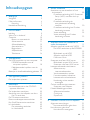 3
3
-
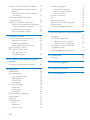 4
4
-
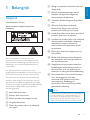 5
5
-
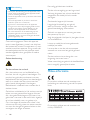 6
6
-
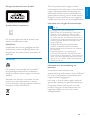 7
7
-
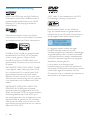 8
8
-
 9
9
-
 10
10
-
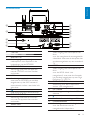 11
11
-
 12
12
-
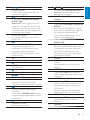 13
13
-
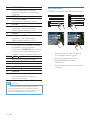 14
14
-
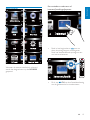 15
15
-
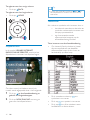 16
16
-
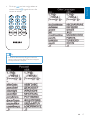 17
17
-
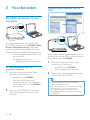 18
18
-
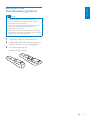 19
19
-
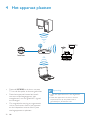 20
20
-
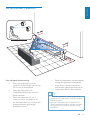 21
21
-
 22
22
-
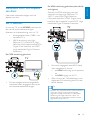 23
23
-
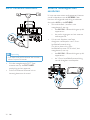 24
24
-
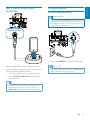 25
25
-
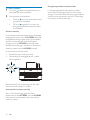 26
26
-
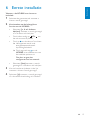 27
27
-
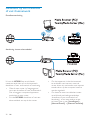 28
28
-
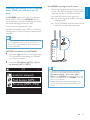 29
29
-
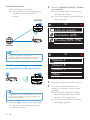 30
30
-
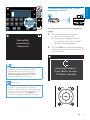 31
31
-
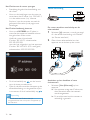 32
32
-
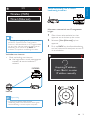 33
33
-
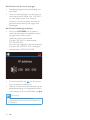 34
34
-
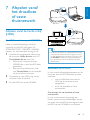 35
35
-
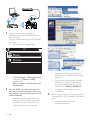 36
36
-
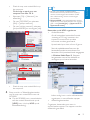 37
37
-
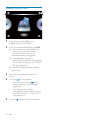 38
38
-
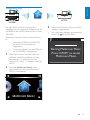 39
39
-
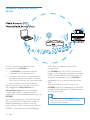 40
40
-
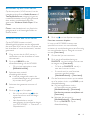 41
41
-
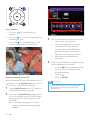 42
42
-
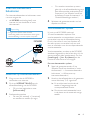 43
43
-
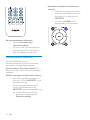 44
44
-
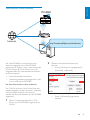 45
45
-
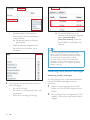 46
46
-
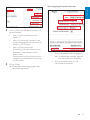 47
47
-
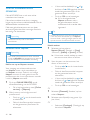 48
48
-
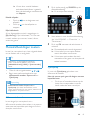 49
49
-
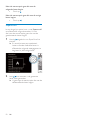 50
50
-
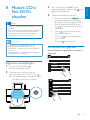 51
51
-
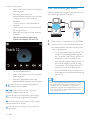 52
52
-
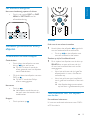 53
53
-
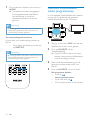 54
54
-
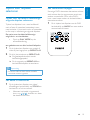 55
55
-
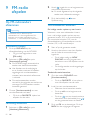 56
56
-
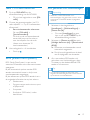 57
57
-
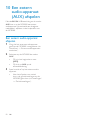 58
58
-
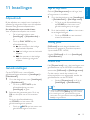 59
59
-
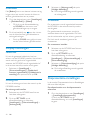 60
60
-
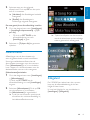 61
61
-
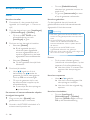 62
62
-
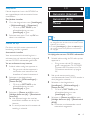 63
63
-
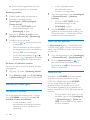 64
64
-
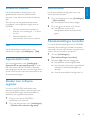 65
65
-
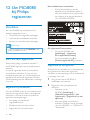 66
66
-
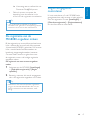 67
67
-
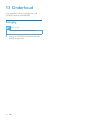 68
68
-
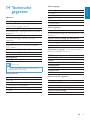 69
69
-
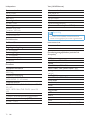 70
70
-
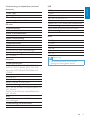 71
71
-
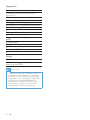 72
72
-
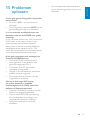 73
73
-
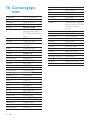 74
74
-
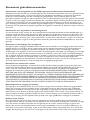 75
75
-
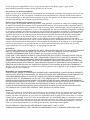 76
76
-
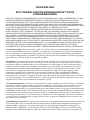 77
77
-
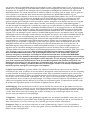 78
78
-
 79
79
-
 80
80
-
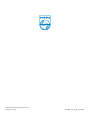 81
81
Philips MCI8080 Handleiding
- Type
- Handleiding
- Deze handleiding is ook geschikt voor
Gerelateerde artikelen
-
Philips MCI8080/12 Handleiding
-
Philips NP3700 Handleiding
-
Philips NP3300/12 Handleiding
-
Philips NP3500 Handleiding
-
Philips MCi900 Handleiding
-
Philips WMS8080/12 de handleiding
-
Philips MCI8080/12 Snelstartgids
-
Philips HMP2000/12 Handleiding
-
Philips MCD900/12 Handleiding
-
Philips NP3700/12 Snelstartgids